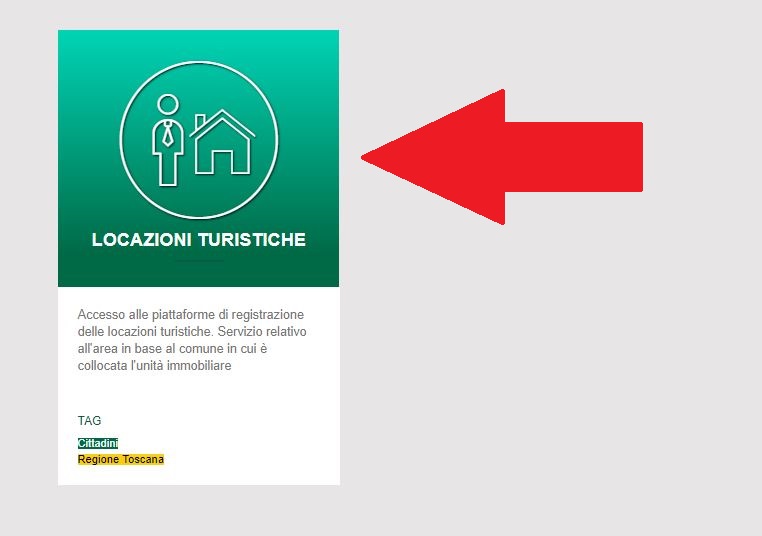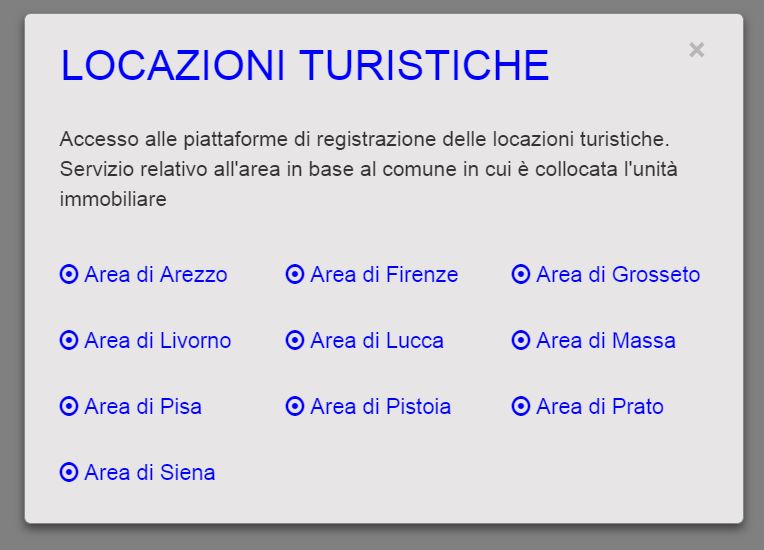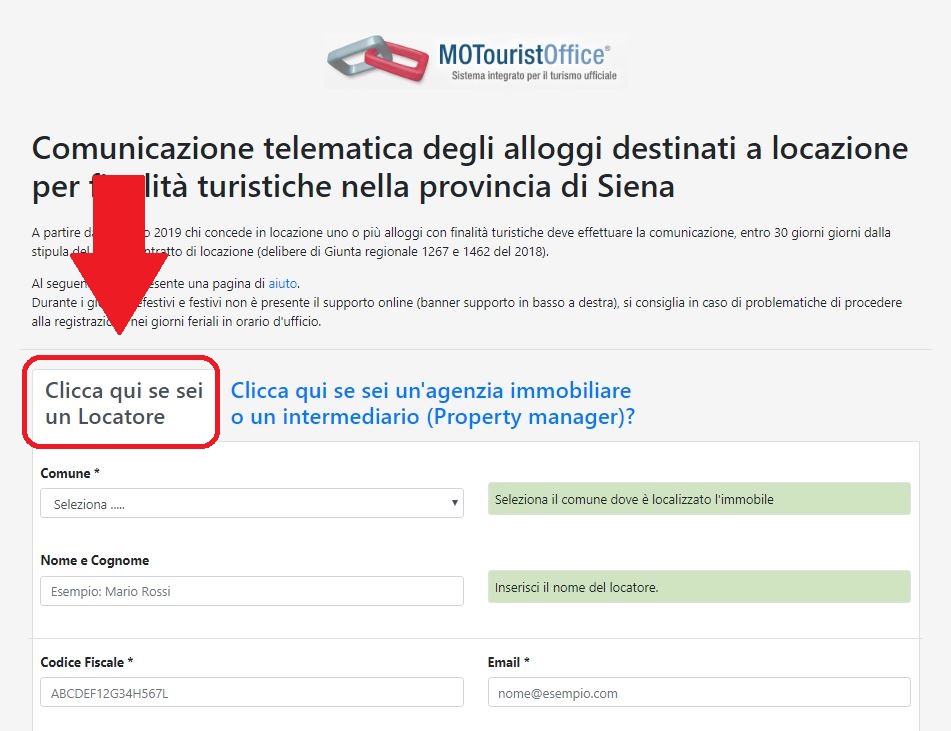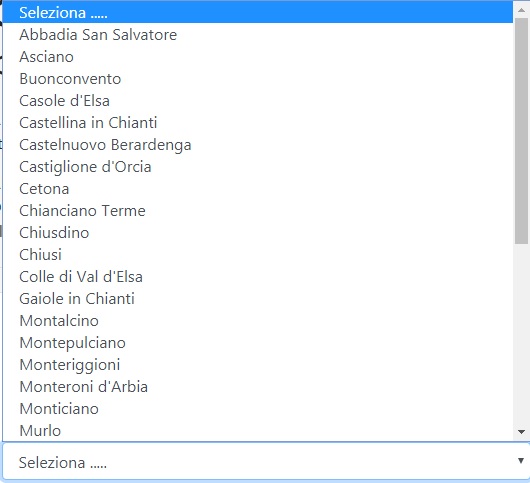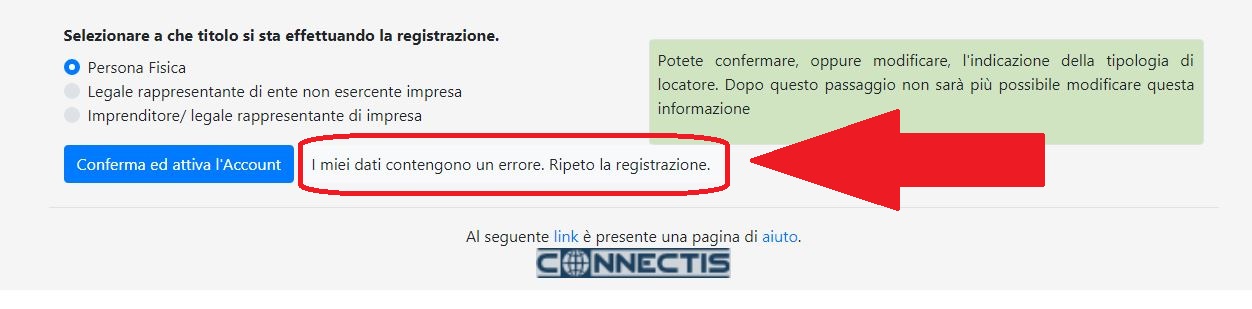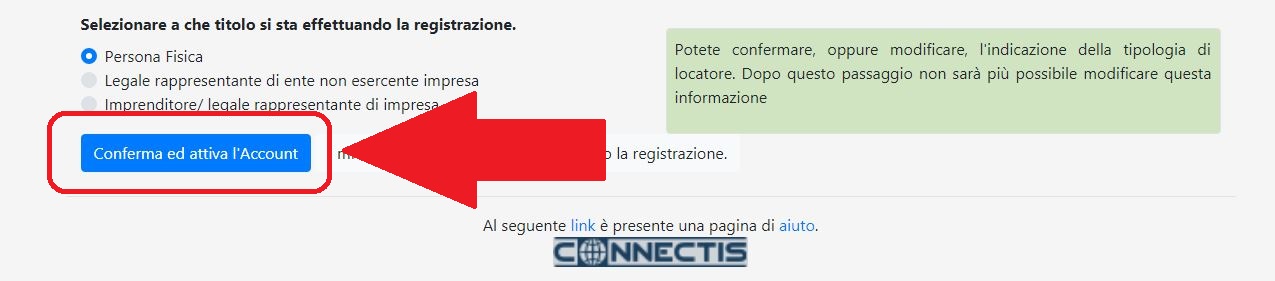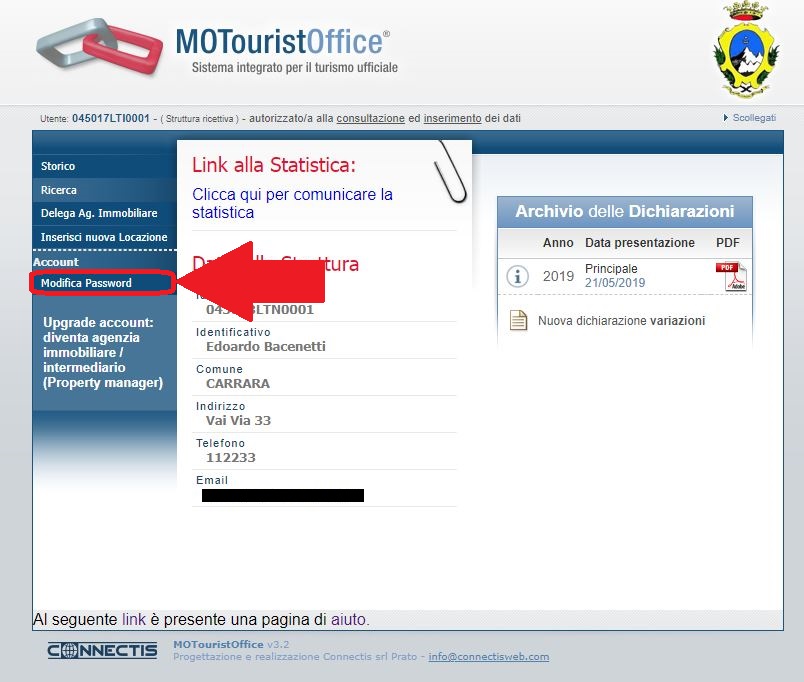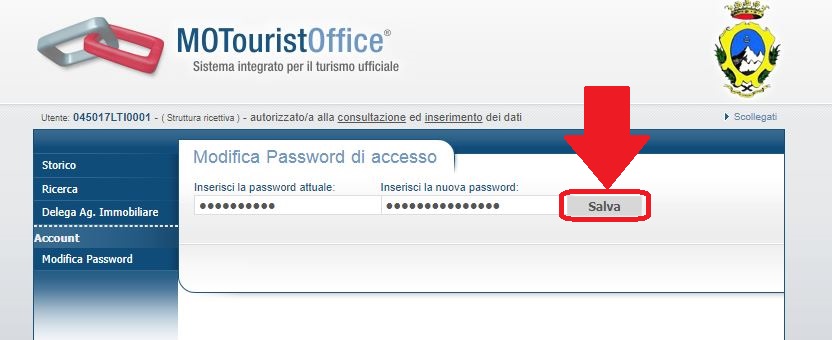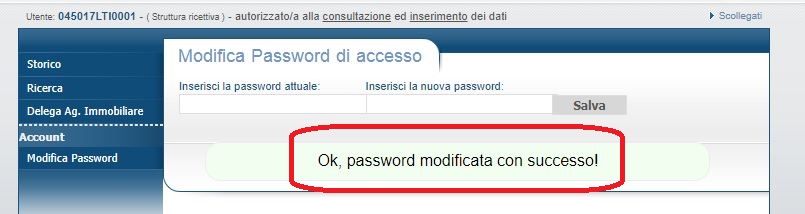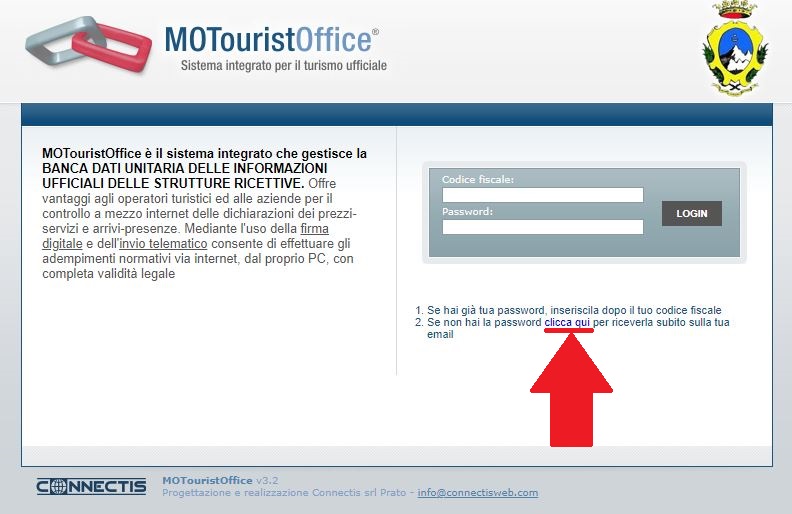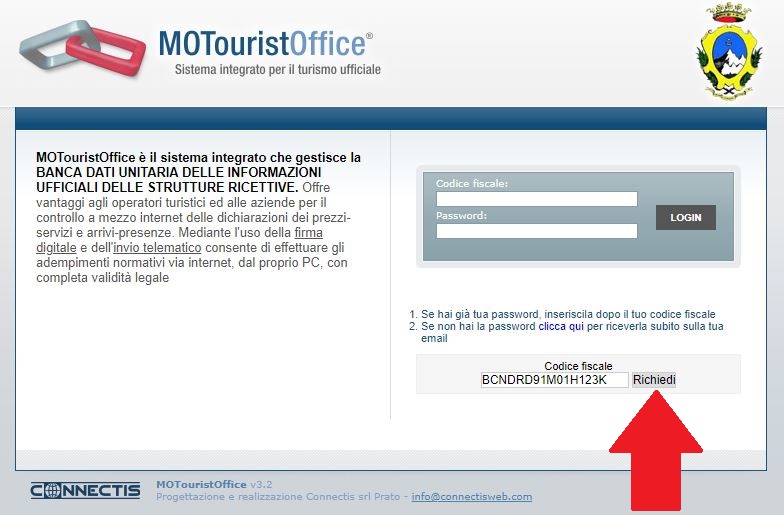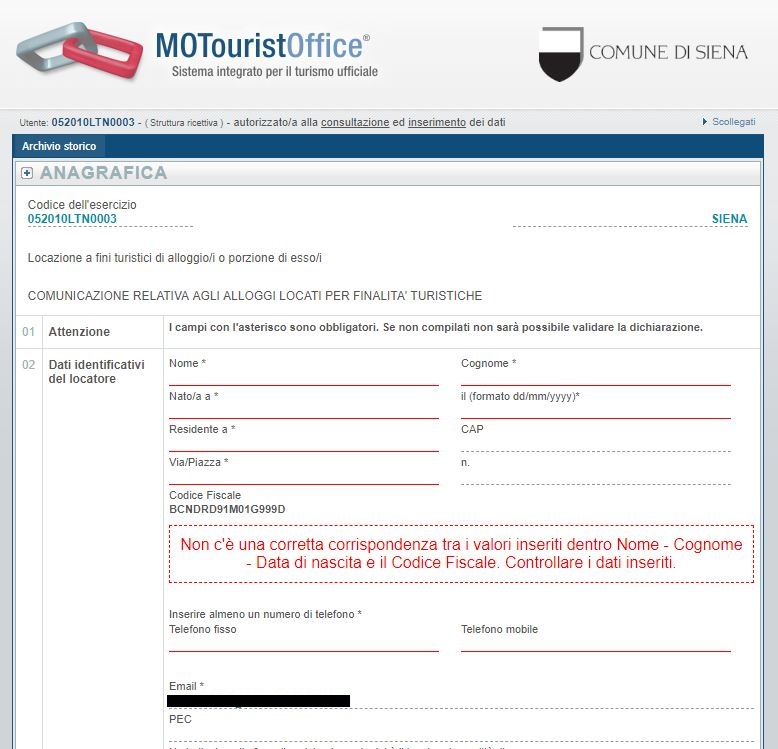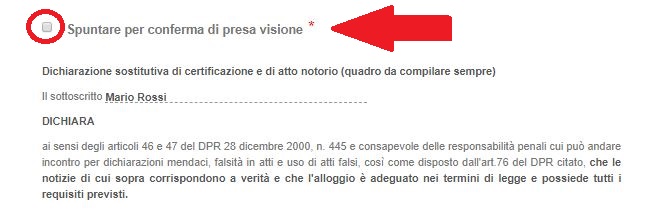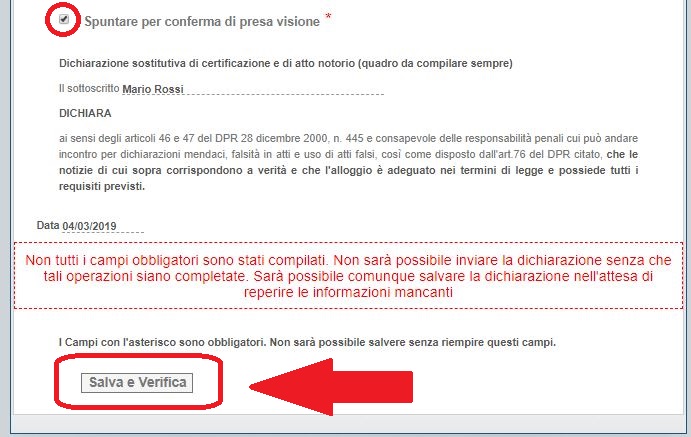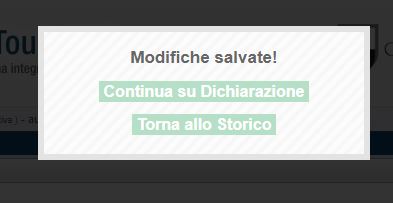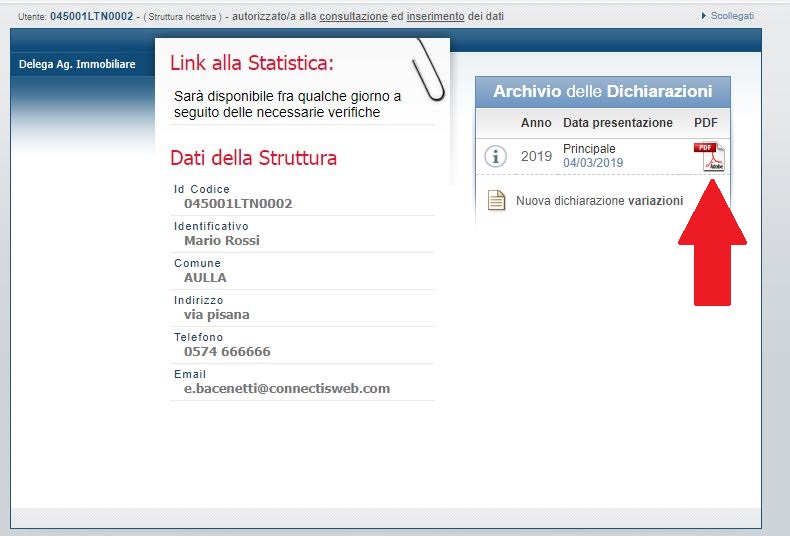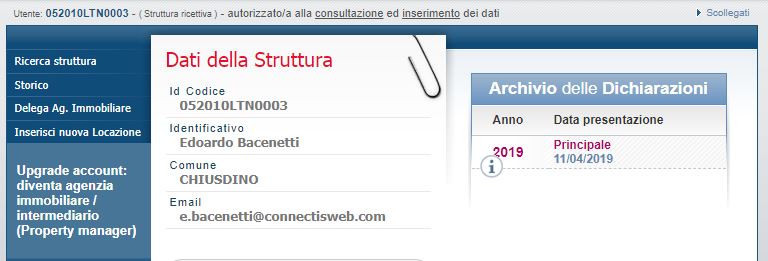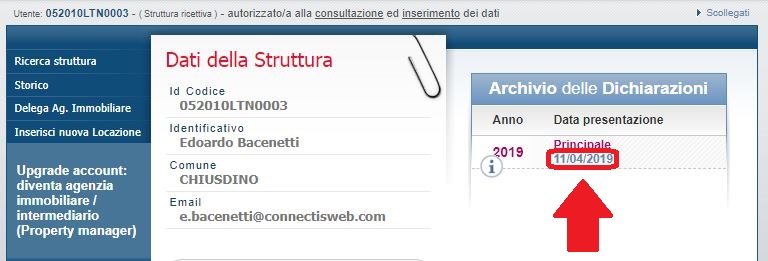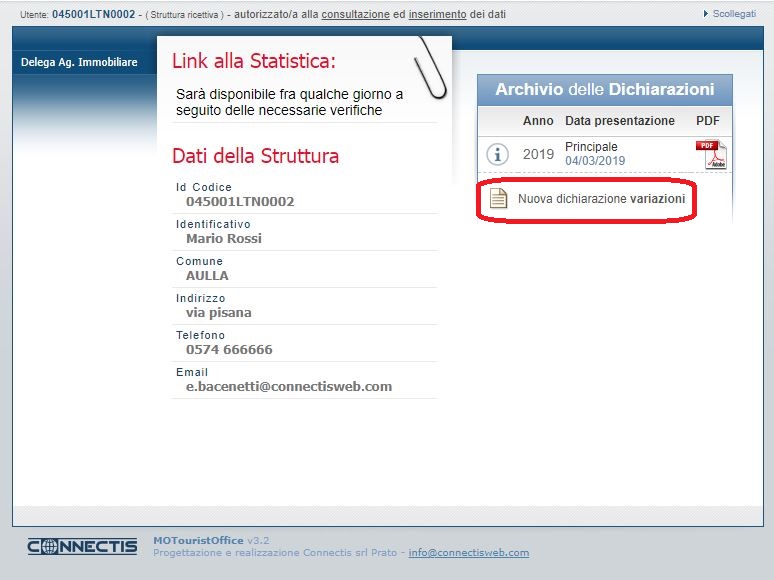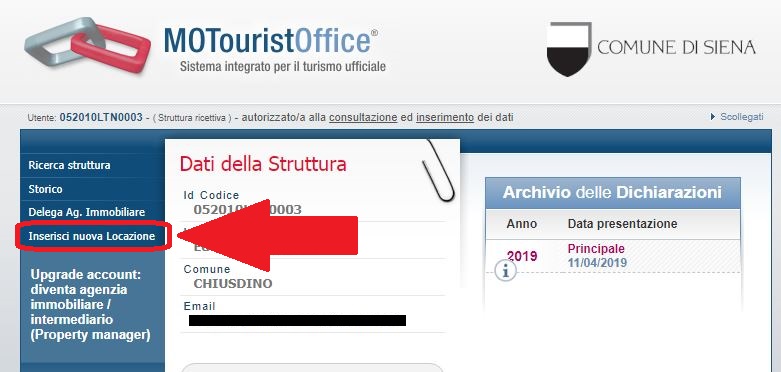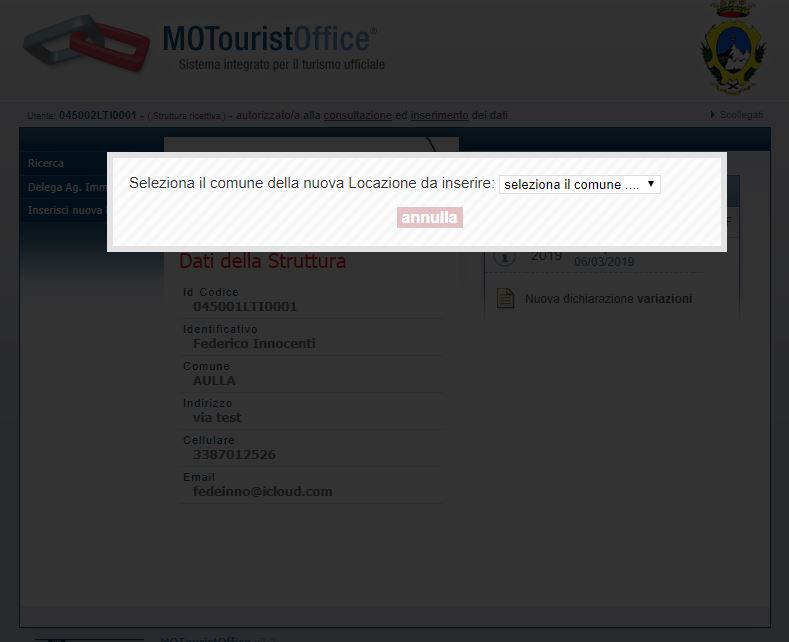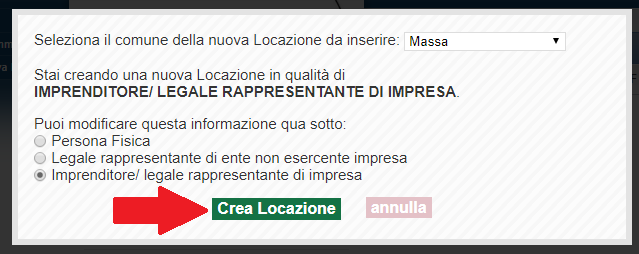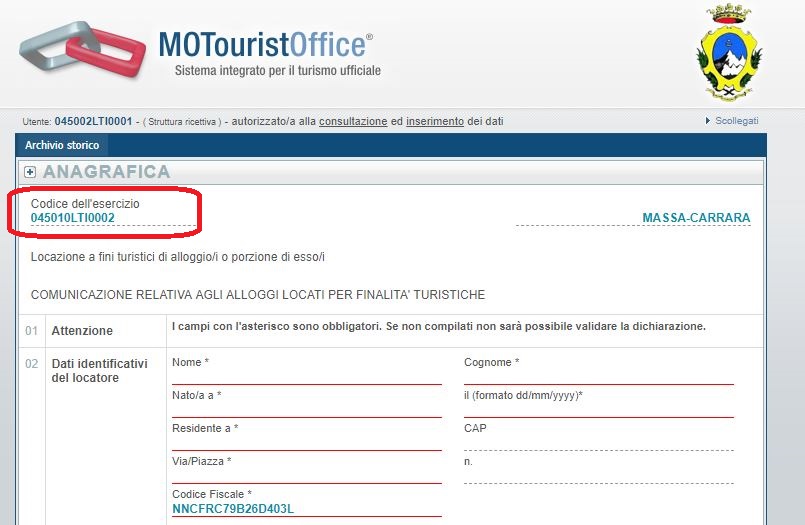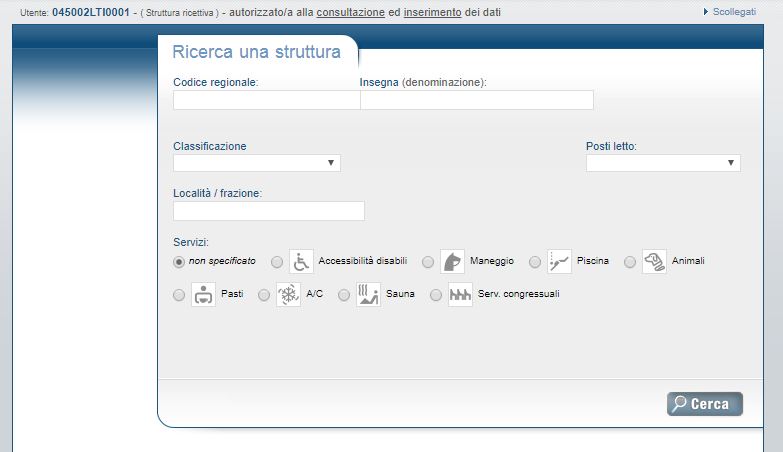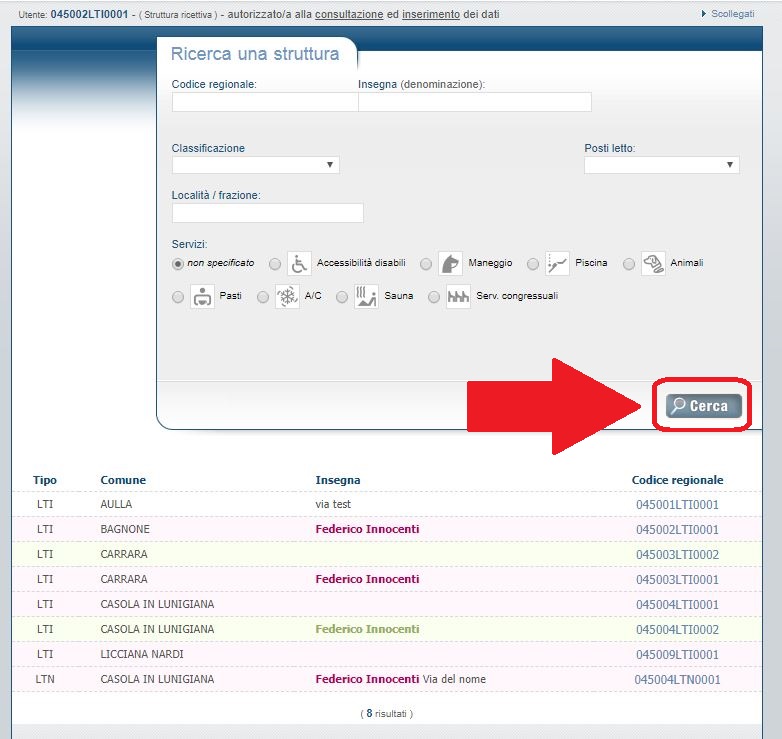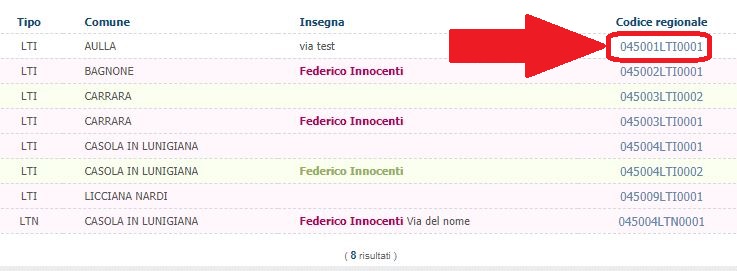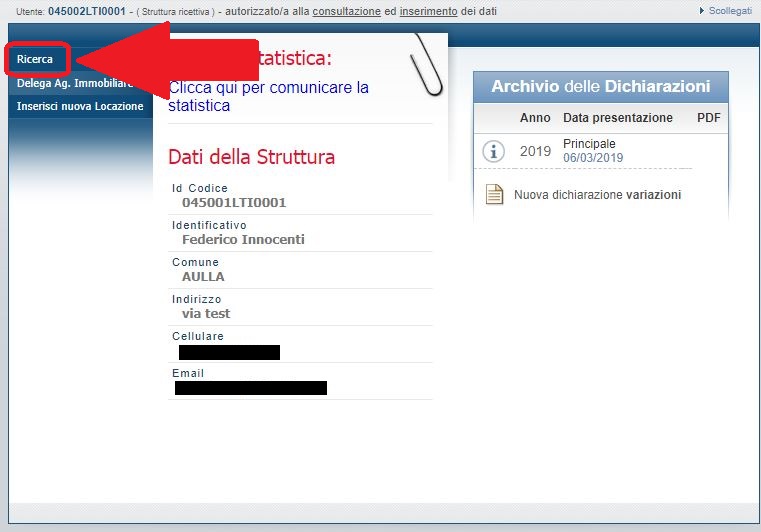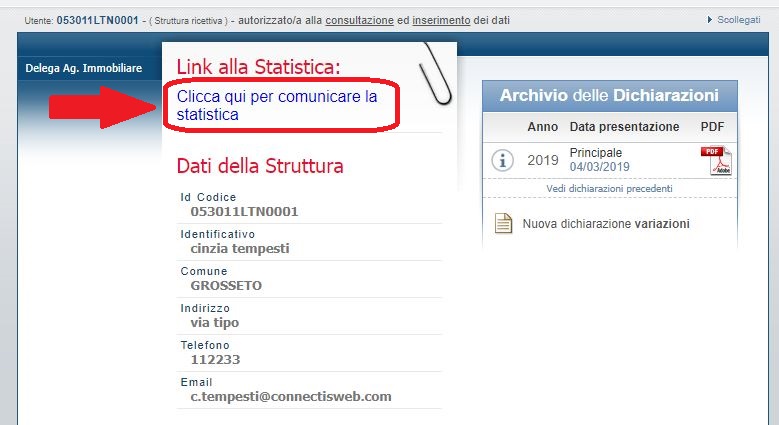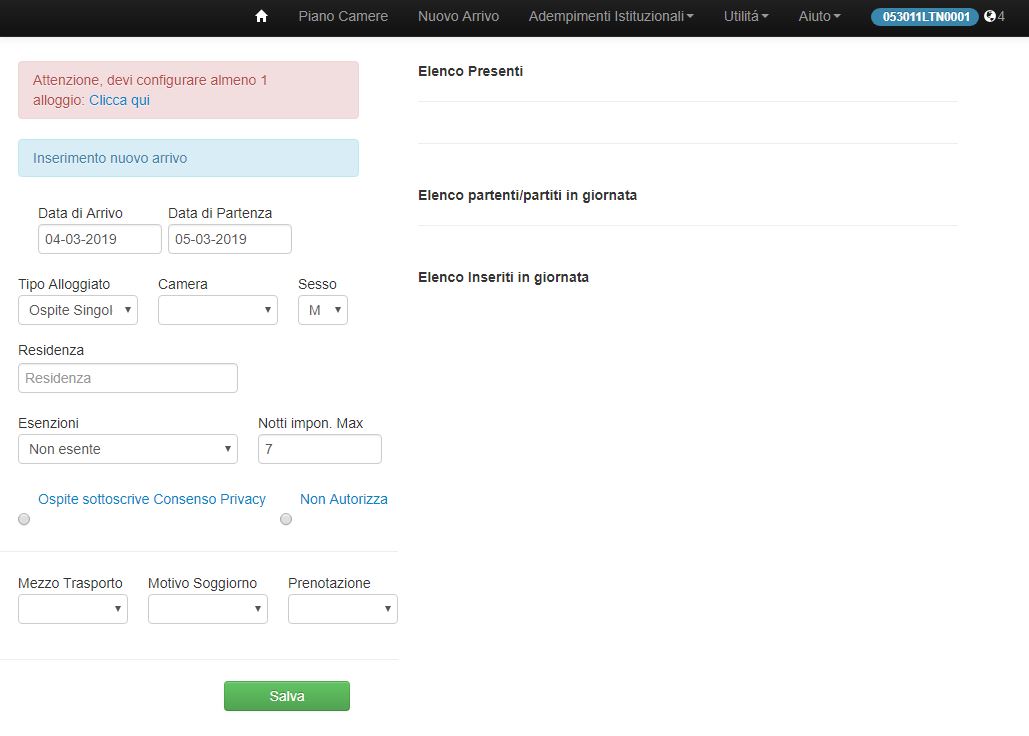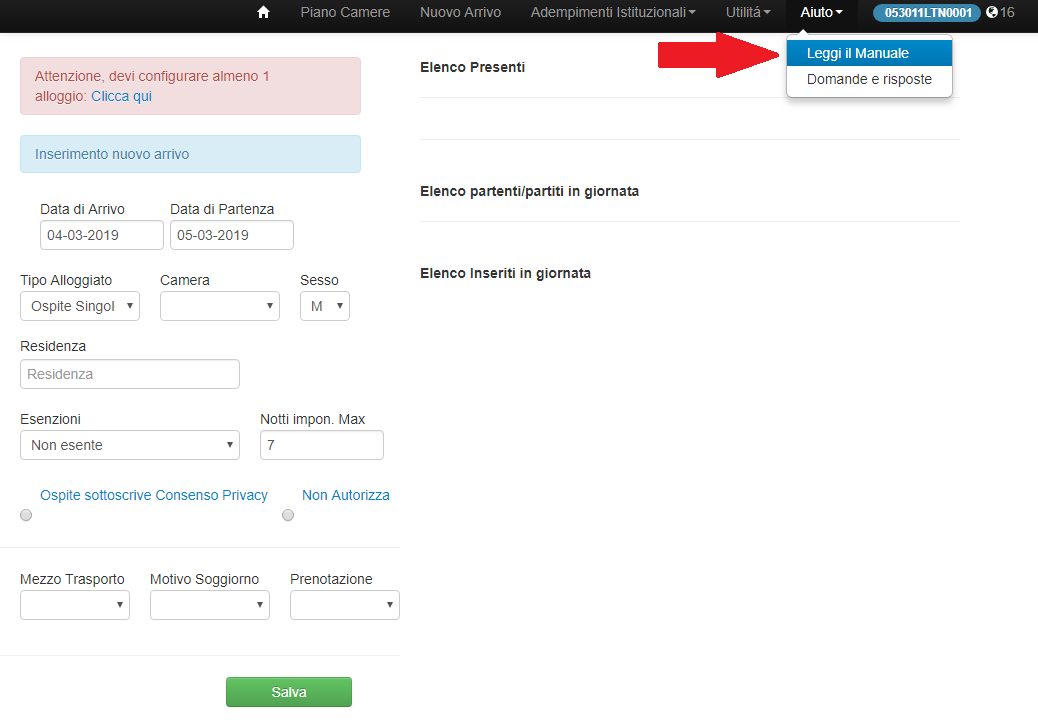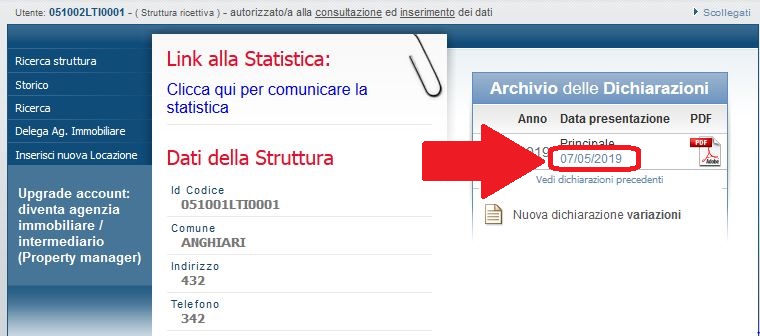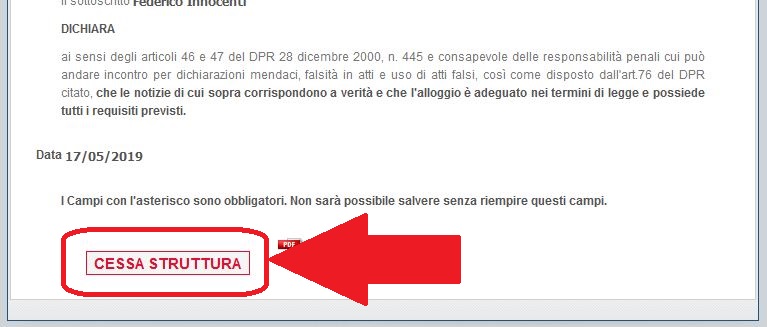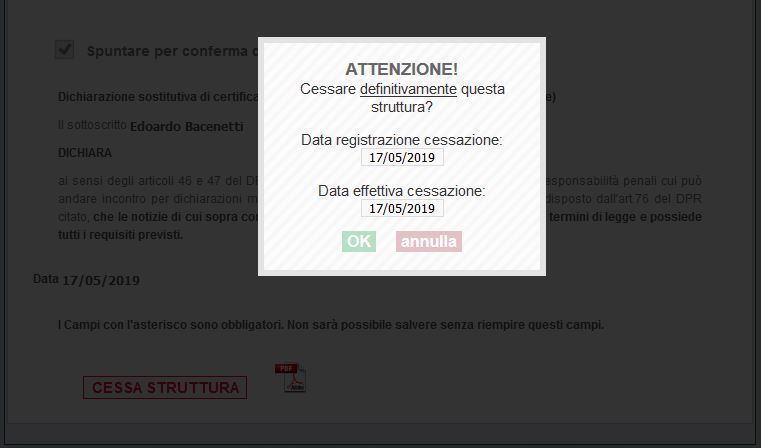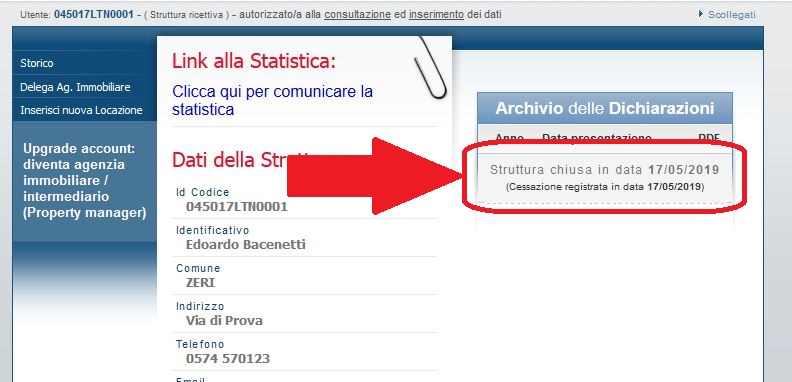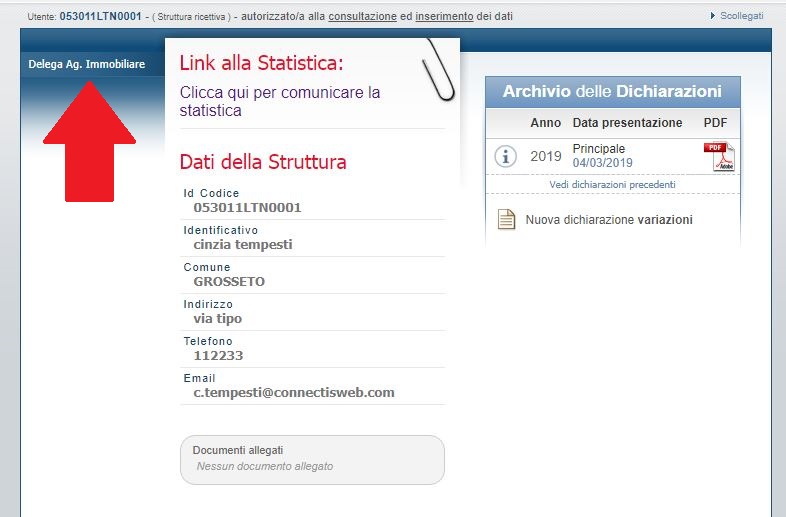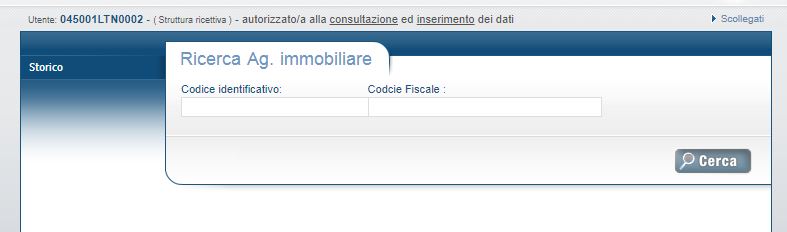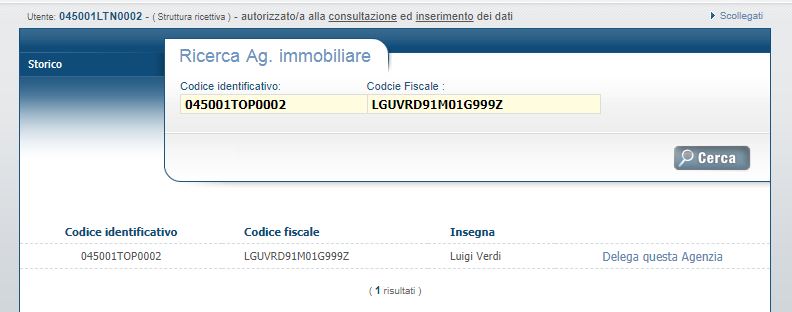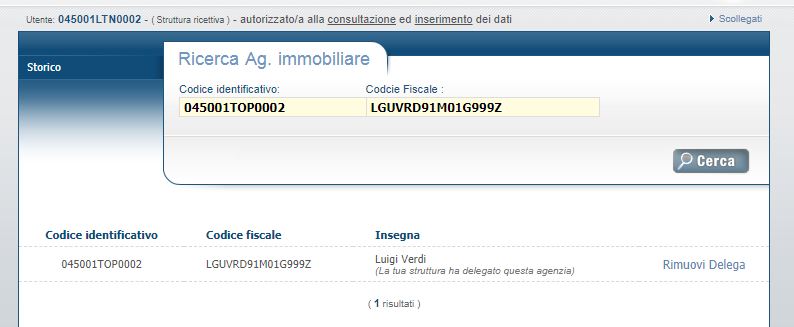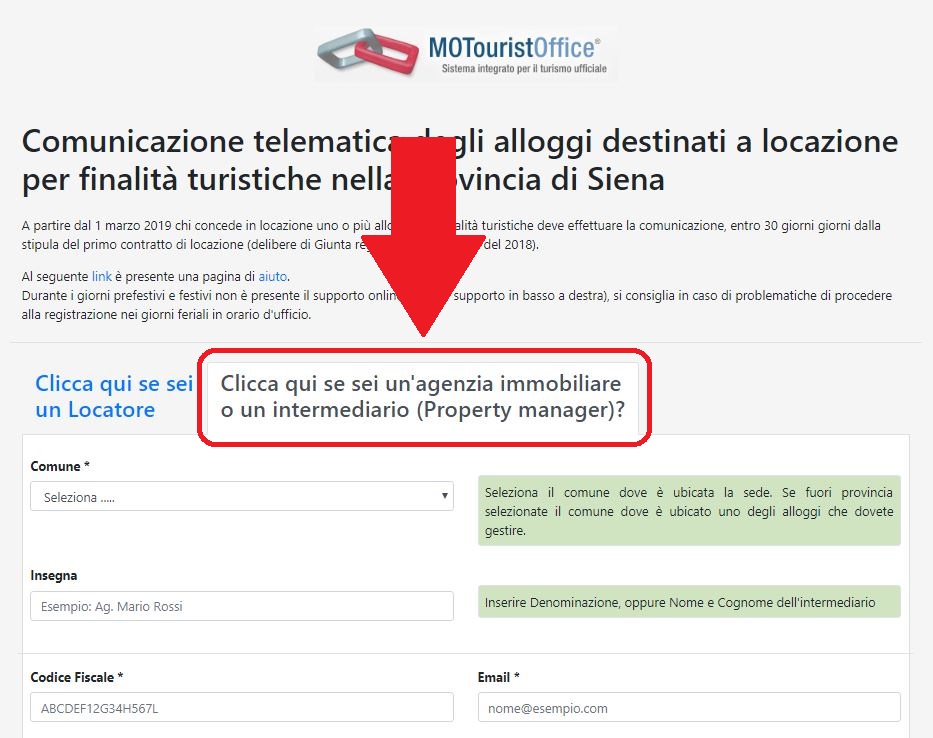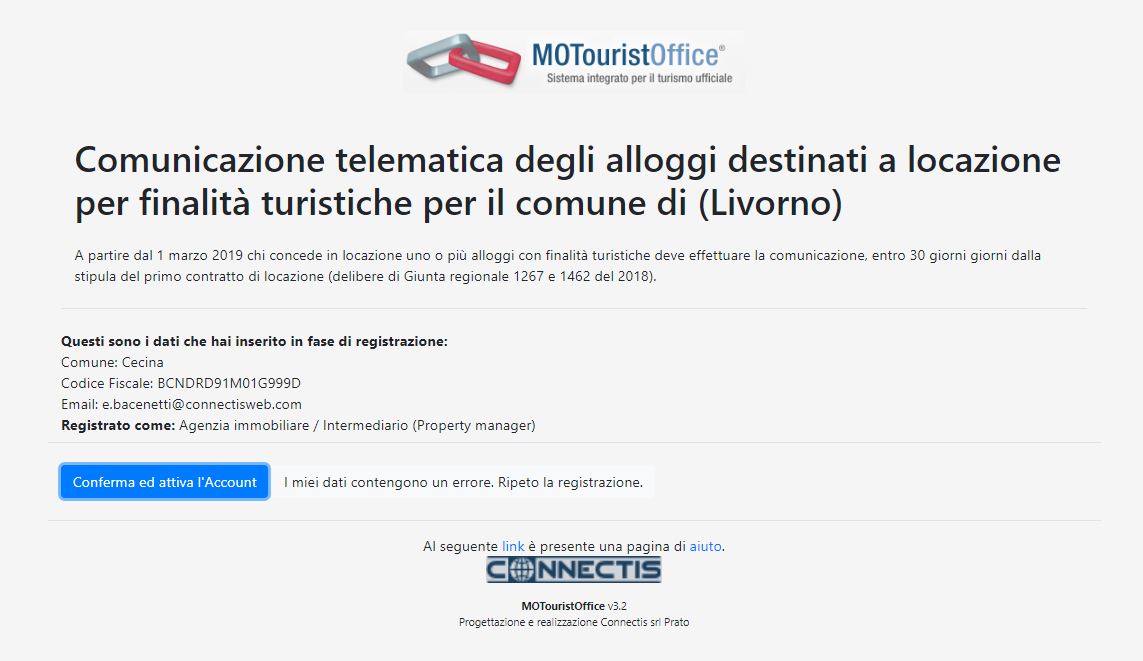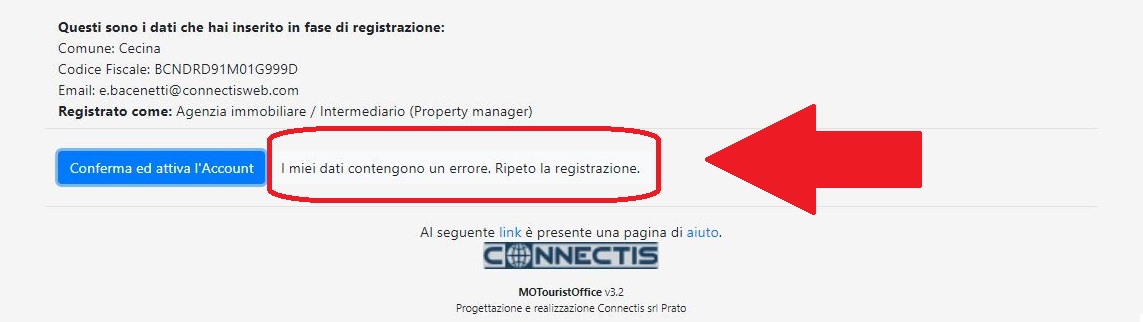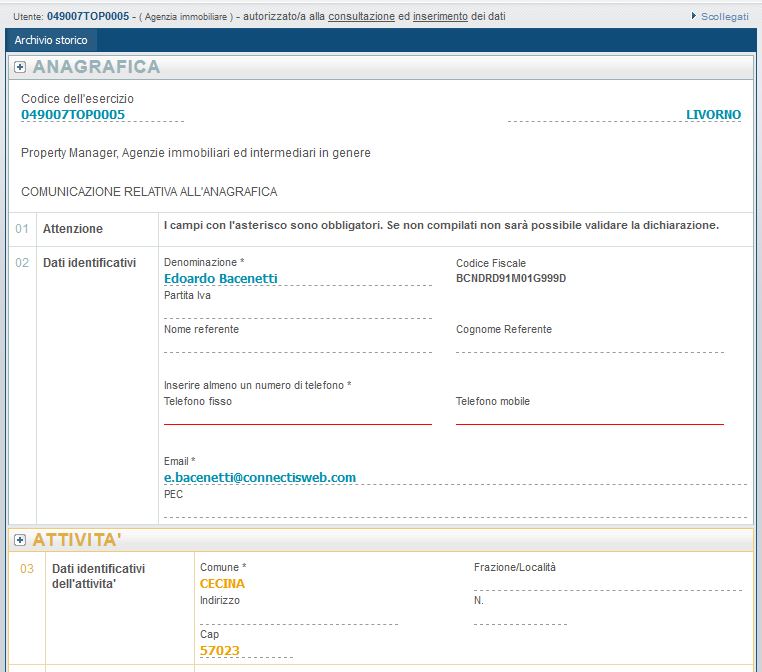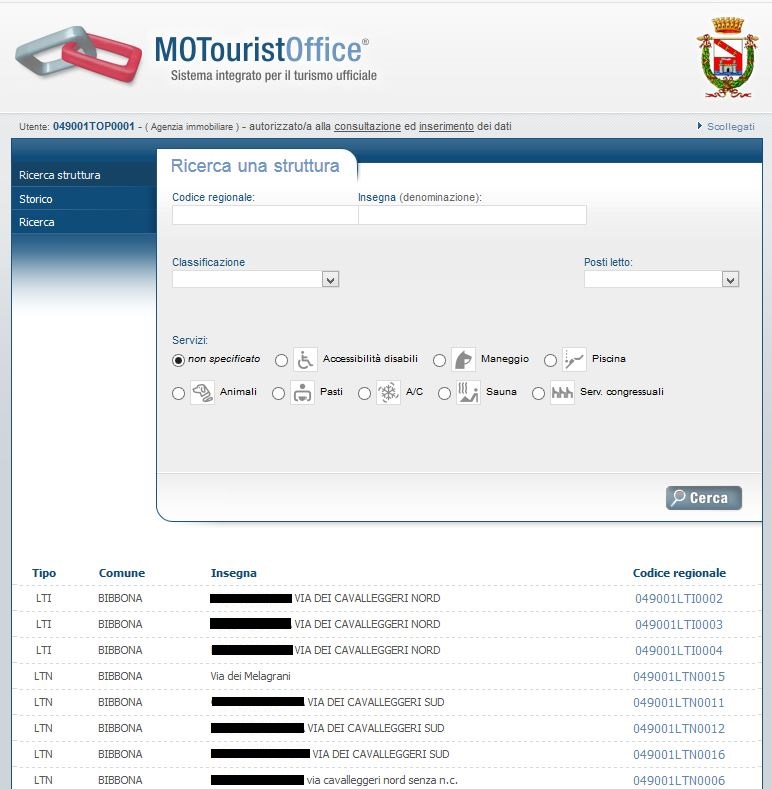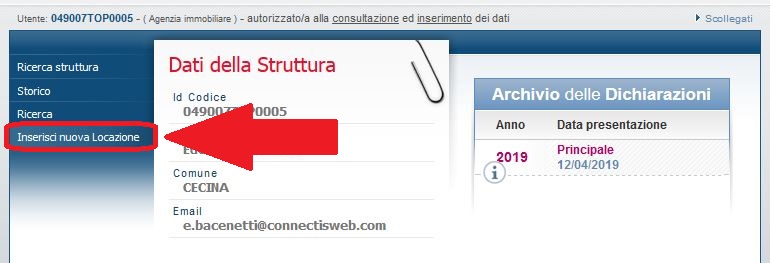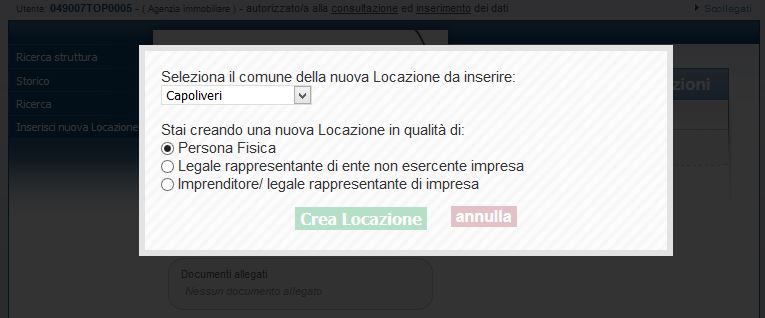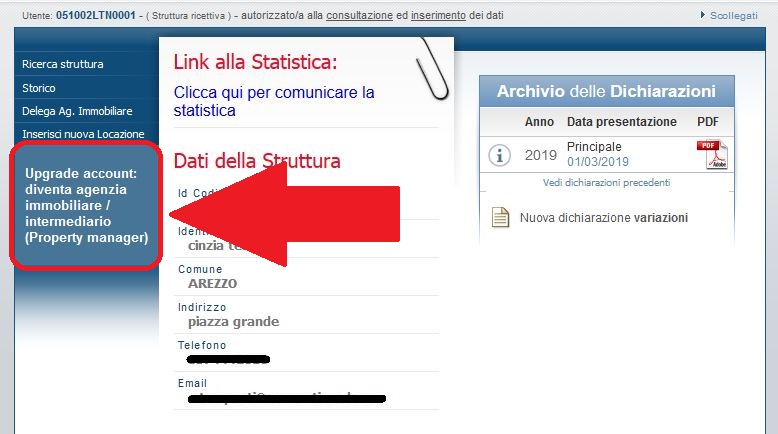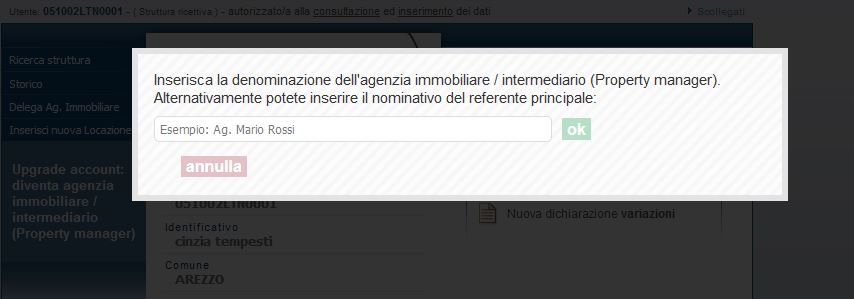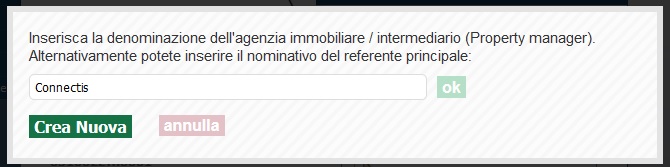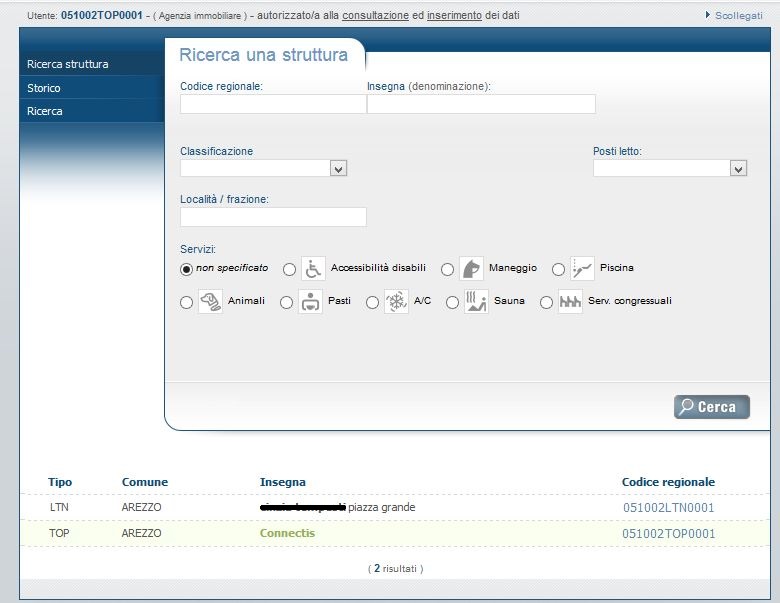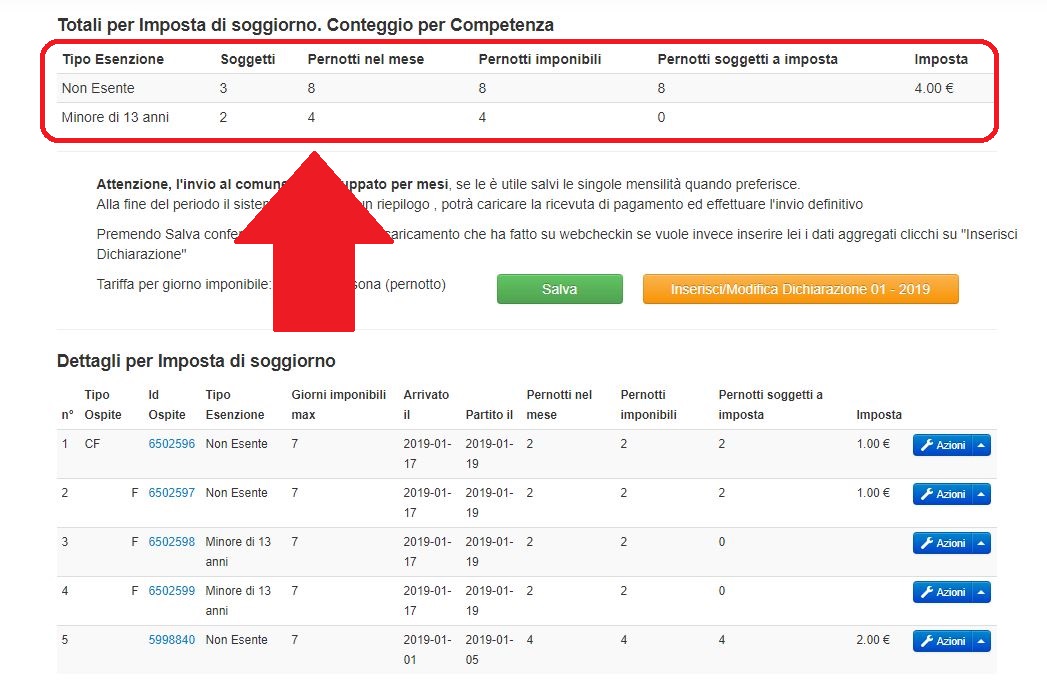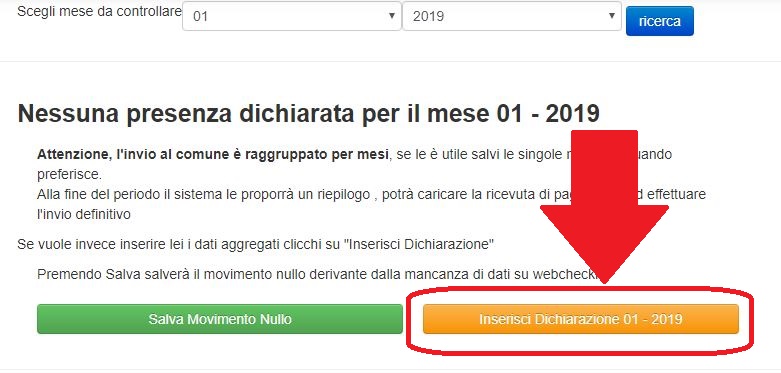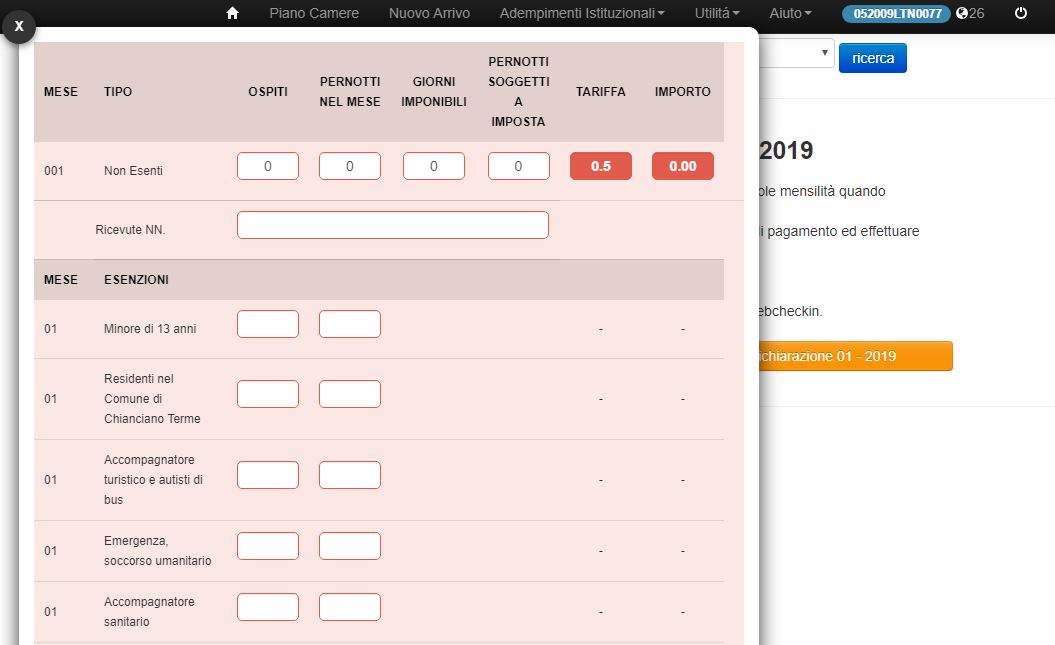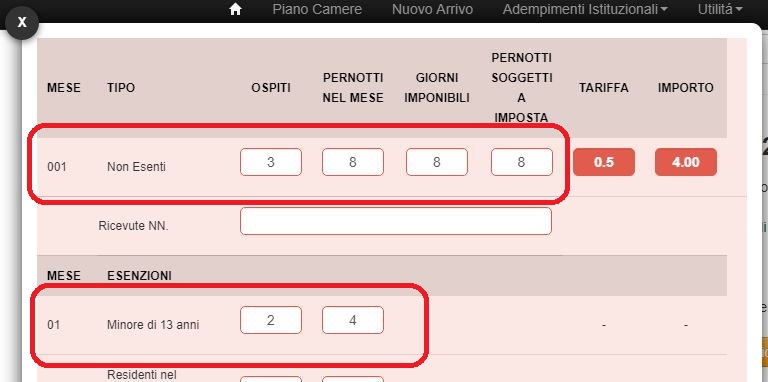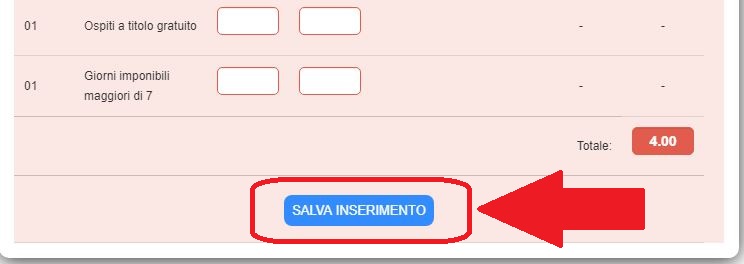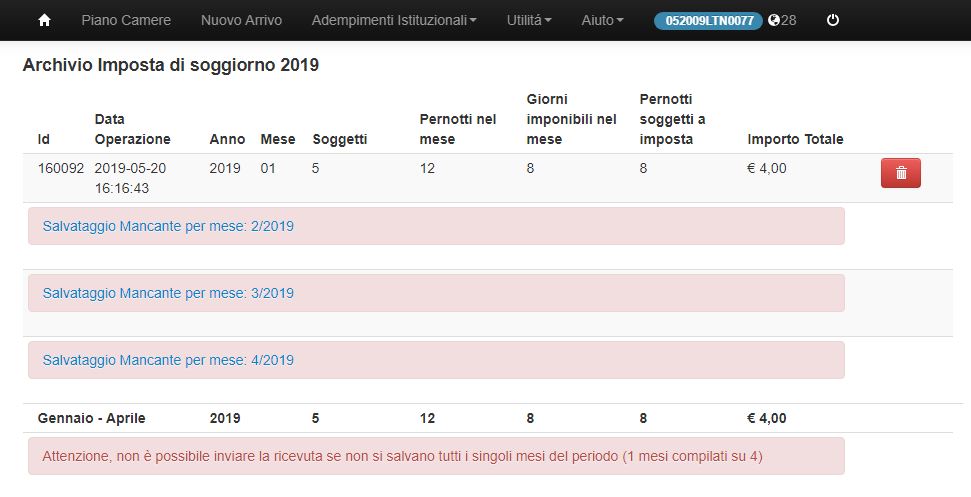Portale Regionale per Comunicazione Locazioni Turistiche – 1 Marzo 2019
Con la Legge Regionale 86/2016 (Testo Unico del Sistema Turistico Regionale) è stato introdotto in Toscana l’obbligo, per le Locazioni Turistiche, di effettuare una Comunicazione al Comune di pertinenza relativamente ad informazioni anagrafiche, catastali e altro sul proprio alloggio (art. 70 LR 86/2016).
Le Locazioni Turistiche dovranno pertanto registrarsi sul nuovo portale regionale dedicato, specificando la Provincia ed il proprio Comune di pertinenza.
Alla conclusione del processo di registrazione, verrà creato un codice regionale univoco identificativo dell’alloggio: contestualmente all’obbligo di Comunicazione al Comune, saranno anche forniti gli accessi per la piattaforma online dedicata all’invio della movimentazione (arrivi e partenze) per l’Istat (come previsto dalla Legge Regionale 86/2016) e per la gestione dell’Imposta di Soggiorno nei soli Comuni che utilizzano la piattaforma UNICOM.
NOTA BENE (1): la registrazione al portale viene effettuato col proprio Codice Fiscale personale; la Comunicazione obbligatoria al Comune deve essere effettuata singolarmente e distintamente per ogni alloggio di cui si è proprietari. Questo significa che se si possiedono 2 alloggi, entrambi affittati come Locazione Turistica, si devono compilare 2 diversi moduli di Comunicazione.
Per la registrazione del secondo alloggio, una volta registrato il primo, si segua la guida qui di seguito al punto 7.
NOTA BENE (2): il portale consente la registrazioni anche agli intermediari (Agenzie Immobiliari, Property Manager, ecc.) così da gestire in maniera integrata gli adempimenti obbligatori per più alloggi. Per la guida alla registrazione come Intermediari, si veda il punto 10 di questa guida.
Indice
A) Accesso al portale e attivazione dell’account
- 1. Accedere alla pagina dedicata sul sito della Regione Toscana
- 2. Accedere al portale della propria Provincia. Specificare se Locatore o Intermediario, selezionare il Comune, inserire i dati per l’account
- 3. Ricezione della mail e conferma dell’account
- 4. Cambiare la password del proprio account
B) Locazioni Turistiche: compilare la dichiarazione, registrare alloggi successivi al primo, comunicare le presenze per fini statistici (Istat), chiusura dell’attività
- 5. Attivazione dell’account, ricezione delle credenziali, compilazione della Comunicazione al Comune
- 6. Salvataggio e invio della Comunicazione al Comune
- 7. Salvare una Nuova Dichiarazione per il Comune (modifiche/variazioni)
- 8. Registrare un secondo alloggio per lo stesso proprietario
- 9. Accedere alla piattaforma di invio dei dati a fini statistici (WebCheck-In)
- 10. Comunicare la chiusura definitiva dell’attività di Locazione Turistica (Cessazione)
C) Intermediari (Agenzie Immobiliari/Property Manager/ecc.): deleghe, registrarsi come Intermedario
- 11. Delegare la gestione degli adempimenti telematici ad un Intermediario (Agenzia Immobiliare, Property Manager, …)
- 12. Intermediari (Agenzie Immobiliari, Property Manager, …) che gestiscono l’attività di Locazione Turistica per conto di proprietari
- 13. Intermediari (Agenzie Imm./Property Manager) proprietari di un alloggio privato affittato a Locazione Turistica. Come registrare il proprio alloggio
- 14. Locatori che operano anche come intermediari. Passare da un profilo come locatore ad un profilo come Intermediario (Agenzia Imm./Property Manager) all’interno della stessa Provincia
D) Locazioni Turistiche che erano già registrate su Unicom (Imposta di Soggiorno)
- 15. Locazioni Turistiche già registrate sul portale comunale Unicom per la gestione dell’Imposta di Soggiorno (con codice provvisorio “AFT”)
- 16. Passaggio da Unicom al nuovo portale (MOTouristOffice): trasferire manualmente i dati dell’Imposta di Soggiorno del 2019
A) Accesso al portale e attivazione dell’account
1. Accedere alla pagina dedicata sul sito della Regione Toscana
Per procedere alla registrazione sul portale online ed alla compilazione della Comunicazione per il Comune di pertinenza, si deve in prima istanza collegarsi alla pagina apposita sul sito della Regione Toscana:
https://open.toscana.it/servizi
Una volta caricata questa pagina, cliccare sul logo verde “Locazioni Turistiche”:
Una volta cliccato, si dovrà selezionare la propria provincia:
Cliccando sulla provincia in cui si trova il proprio alloggio in affitto, si accederà al portale apposito per la registrazione.
2. Accedere al portale della propria Provincia. Specificare se Locatore o Intermediario, selezionare il Comune, inserire i dati per l’account
Una volta selezionato il portale della propria Provincia, si accederà alla prima pagina di registrazione, dove si dovrà specificare prima di tutto se ci si sta registrando come LOCATORE (soggetto che affitta l’immobile) o come INTERMEDIARIO (Agenzia Immobiliare, Property Manager, ecc.).
2.1 Registrazione per i LOCATORI (soggetti che affittano l’immobile per proprio conto):
All’accesso alla pagina di registrazione, si deve lasciare la pagina impostata sulla voce “Clicca qui se sei un locatore”, come in immagine:
Basta semplicemente fare attenzione a NON cliccare su “Clicca qui se sei un’agenzia immobiliare o un intermediario (Property manager)?” e proseguire normalmente con la registrazione (come mostrato qui di seguito al punto 2.3).
2.2 Registrazione per gli INTERMEDIARI (Agenzie Immobiliari, Property Manager, ecc.)
Le varie figure professionali che si occupano di intermediazione nelle attività di locazione turistica (Agenzie Immobiliari, Property Manager, ecc) possono registrarsi al portale per gestire, da un unico profilo, gli adempimenti dei proprio alloggi in gestione.
Per una guida alla registrazione come intermediari, si veda il punto 12. Intermediari (Agenzie Immobiliari/Property Manager/ecc.) che gestiscono l’attività di Locazione Turistica per conto di proprietari di questo manuale.
2.3 Procedere nella registrazione come Locatori
Per proseguire nella registrazione come locatori (soggetti che affittano in maniera autonoma l’immobile) si proceda selezionando il Comune in cui si trova il proprio alloggio, ed inserendo i dati minimi per la creazione dell’account (Nome e Cognome, Codice Fiscale, email, scelta della password, indicazione se Persona Fisica o Legale Rapp. di Impresa):
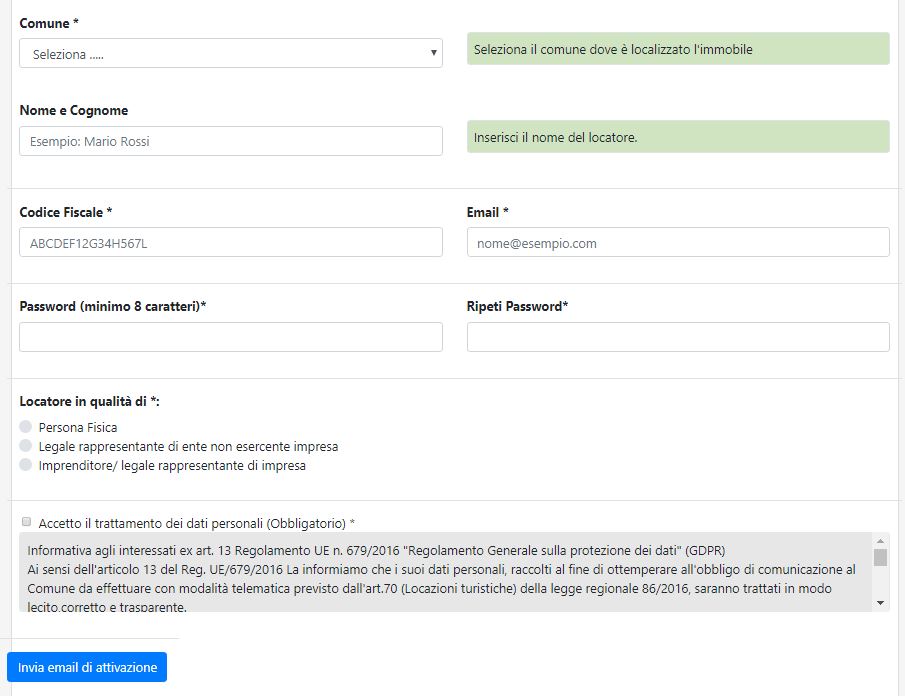 L’immagine è esemplificativa del portale (esempio sulla Provincia di Siena)
L’immagine è esemplificativa del portale (esempio sulla Provincia di Siena)
Si proceda con la compilazione dei dati sulla pagina visualizzata: cliccando sulla voce “Comune” si aprirà un menu a tendina da cui dovrà essere selezionato il Comune in cui si trova la propria Locazione Turistica (vedi a fianco, in immagine).
Di seguito si inseriscano:
- il proprio Nome e Cognome;
- il proprio Codice Fiscale;
- il proprio indirizzo email;
- una password a propria scelta (min. 8 caratteri).
NOTA BENE: Prima di attivare l’account, si deve specificare la natura del soggetto richiedente registrazione, ovvero se si tratti di persona fisica o di legale rappresentante:
Qualora l’attività di locazione turistica venisse gestita in forma imprenditoriale (con Partita Iva) si dovrà specificare che il soggetto è locatore in qualità di imprenditore/legale rapp. di impresa. Se fosse gestita in forma privata e non imprenditoriale, si specifichi “Persona Fisica”.
A questo punto si proceda accettando il trattamento dei dati personali e infine cliccando il tasto blu “Invia email di attivazione”: si riceverà un messaggio di posta all’indirizzo email indicato, che servirà per conferma ed attivazione dell’account.
3. Ricezione della mail e conferma dell’account
Una volta cliccato il tasto blu “Invia email di attivazione” si riceverà un messaggio all’indirizzo email indicato, con un link di ATTIVAZIONE ACCOUNT. Cliccando sul link si verrà automaticamente reindirizzati sulla pagina di conferma e validazione dei dati per l’attivazione dell’account:
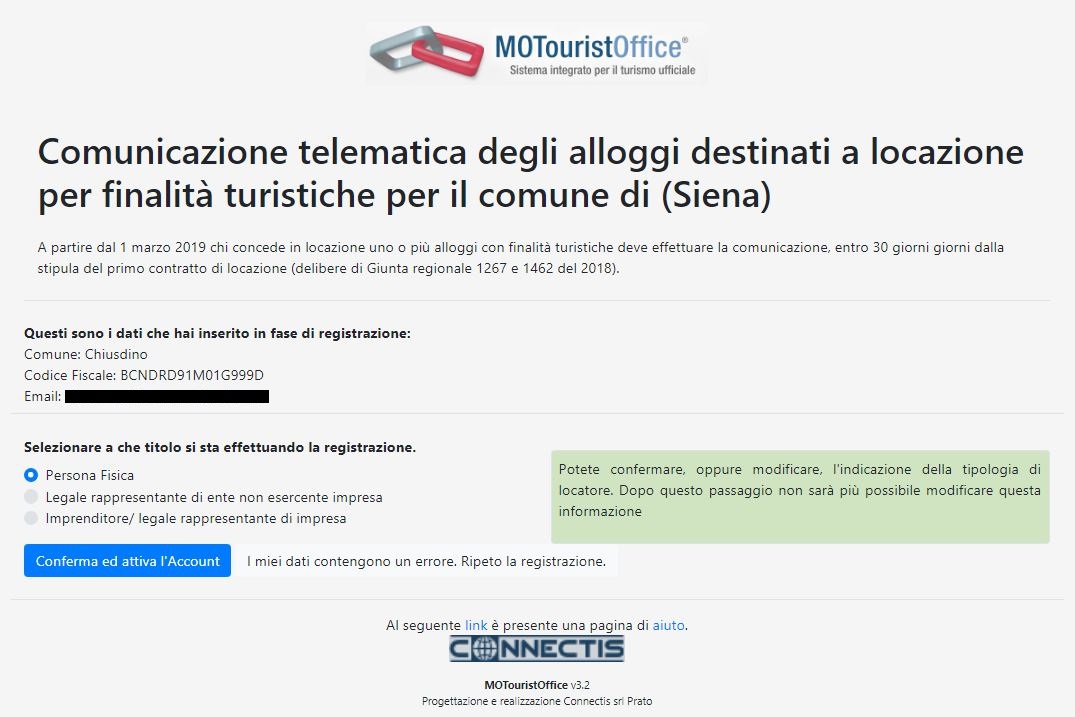 Questa pagina che viene adesso visualizzata è per controllo dei dati inseriti.
Questa pagina che viene adesso visualizzata è per controllo dei dati inseriti.
La specificazione del titolo a cui si gestisce l’attività di locazione turistica (persona fisica / legale rapp. di impresa) può essere ancora modificata.
ATTENZIONE (1): qualora si riscontrassero errori nei dati finora inseriti, si può annullare la registrazione finora intrapresa cliccando sulla voce “I miei dati contengono un errore. Ripeto la registrazione” che si trova accanto al tasto blu di conferma definitiva:
Cliccando questo tasto si potrà effettuare la registrazione nuovamente da capo. Altrimenti, si proceda cliccando il tasto blu Conferma ed attiva l’Account per attivare definitivamente il profilo del proprio alloggio:
4. Cambiare la password del proprio Account
Una volta effettuato il Login al proprio account, sarà possibile (qualora lo si desiderasse) modificare la propria password di accesso (che assieme al proprio codice fiscale consente l’accesso al portale). Per farlo, si dovrà cliccare sulla sezione Modifica Password presente sul menu di sinistra:
Dopodiché si dovrà indicare la vecchia password, e la nuova password (quella che si intende utilizzare in futuro) e cliccare su Salva per confermare la modifica della password:
Una volta salvato, un messaggio darà conferma della buona riuscita della modifica:
Qualora la password attuale non fosse inserita correttamente, verrà invece restituito un messaggio di errore.
4.1 Password dimenticata?
Qualora si fosse smarrita la propria password, si può effettuare una richiesta per ricevere la propria password sulla propria casella di posta elettronica registrata sul sistema. Dalla pagina di login, si dovrà considerare la voce “Se non hai la password clicca qui per riceverla subito sulla tua email” appena sotto il box per l’inserimento delle credenziali:
Dopodiché si dovrà inserire il proprio codice fiscale nel campo apposito e cliccare su “Richiedi” perché le credenziali vengano spedite alla casella di posta elettronica associata al proprio profilo:
Una volta ricevute nuovamente le proprie credenziali, si potrà modificare la propria password come descritto al punto 4. Cambiare la password del proprio Account.
B) Locazioni Turistiche: compilare la dichiarazione, registrare alloggi successivi al primo, comunicare le presenze per fini statistici (Istat), chiusura dell’attività
5. Attivazione dell’account, ricezione delle credenziali, compilazione della Comunicazione al Comune
Una volta attivato definitivamente l’account, si riceverà una ulteriore email di conferma definitiva dell’attivazione dell’account, con riepilogo delle proprie credenziali di accesso e link alla pagina di login al portale.
Nota Bene: il portale regionale sarà il punto d’accesso anche per la piattaforma telematica per l’invio della movimentazione (arrivi e presenze) a fini Istat, ed eventualmente dell’Imposta di Soggiorno (nei Comuni aderenti al progetto Unicom).
Pertanto, nel caso di Locazioni Turistiche già registrate sul portale Unicom per l’imposta di soggiorno nel proprio Comune, con il codice provvisorio “AFT”, il nuovo punto di accesso per tutti gli adempimenti istituzionali sarà questo nuovo portale regionale (mentre l’account su Unicom sarà a breve disabilitato).
Al primo accesso la pagina web verrà automaticamente reindirizzata direttamente alla compilazione della Comunicazione per il Comune di pertinenza, che si presenterà come nell’immagine qui sotto (a titolo di esempio):
In alto a sx viene visualizzato il codice regionale univoco che identifica la propria Locazione Turistica: nell’immagine si tratta del codice 052010LTN0003.
– 052 indica la Provincia di Siena;
– 010 il Comune di Chiusdino nella Provincia di Siena;
– la sigla LTN sta per “Locazione Turistica Non imprenditoriale” (cioè gestita da persona fisica, non rappresentante impresa);
– 0003 è un progressivo numerico.
Il modulo di comunicazione può essere compilato a più riprese, prima della validazione definitiva.
Con la validazione definitiva della Comunicazione, ne sarà esportata una versione in pdf che sarà inviata per email al proprio indirizzo ed al Comune di pertinenza.
NOTA BENE: nel caso si possiedano più di un alloggio affittati come Locazioni Turistiche, deve essere compilato un modulo distinto per ogni alloggio posseduto. Dunque, il modulo compilato al primo accesso deve riguardare UNO dei due (o più) alloggi che si affittano. Una volta completato il primo modulo di Comunicazione, sarà possibile registrare una nuova Comunicazione per gli altri alloggi (con procedura descritta al punto 7. Registrare più alloggi con lo stesso Codice Fiscale.
6. Salvataggio e Invio della Comunicazione al Comune
Come appena specificato, il modulo di comunicazione al Comune può essere compilato a più riprese, tenendo salvataggio dei dati provvisori inseriti.
Per salvare la compilazione parziale del modulo, così da poter tornare e completarlo in un secondo momento, si deve scorrere in fondo alla pagina, e spuntare la voce “Spuntare per conferma di presa visione”:
Una volta messa la spunta, verrà data la possibilità di salvare il modulo (in fondo):
Dopo aver cliccato Salva e Verifica verranno salvati i dati finora compilati, e si potrà chiudere la finestra per ritornare successivamente ad ultimare la compilazione del modulo.
NOTA BENE: ad ogni salvataggio (anche futuro) verrà visualizzato un messaggio come questo in immagine:
Continua su Dichiarazione: per restare sul modulo e proseguire nella compilazione;
Torna allo Storico: per spostarsi sulla homepage del proprio profilo ed utilizzare le varie funzioni del menu (delega all’agenzia immob., aggiungere una nuova locazione, ecc).
Ogni volta aggiornato il modulo, scorrendo in fondo alla pagina, si potranno salvarne le modifiche; una volta compilati tutti i campi obbligatori, si potrà terminarne la compilazione ed inviarlo al Comune di pertinenza (l’invio è automatico col salvataggio):
Cliccando su Salva modifiche (senza inviare) si salveranno gli aggiornamenti, per tornare nuovamente a modificare il modulo; cliccando su Termina ed Invia Dichiarazione, verrà salvato definitivamente il modulo: una copia pdf sarà inviata automaticamente alla Provincia ed al Comune di pertinenza; una copia in pdf potrà essere stampata come ricevuta dell’avvenuto invio.
6.1. Salvataggio provvisorio del modulo di Comunicazione al Comune
Come appena specificato, il modulo della Comunicazione al Comune può essere compilato a più riprese, facendo salvataggi in itinere dei dati inseriti, permettendo la modifica prima dell’invio definitivo.
Dopo aver compilato parzialmente il modulo ed aver salvato col tasto “Salva e verifica” in fondo a sinistra (che diventa “Salva modifiche (senza inviare)” dopo il primo salvataggio) si può uscire dal modulo (o direttamente dal portale) e rientrare successivamente per terminare la compilazione.
Qualora si uscisse dal modulo o dal portale e si rientrasse dalla pagina di Login, si presenterà a video la schermata seguente:
Si tratta del pannello di gestione del proprio alloggio. Per ritornare alla compilazione del modulo, si deve osservare la finestra sulla destra chiamata “Archivio delle Dichiarazioni“: la scritta “Principale” in grassetto viola indica che il modulo di Comunicazione al Comune è stato compilato solo parzialmente, senza essere terminato; per accedere nuovamente al modulo e continuare la compilazione (ed eventualmente terminarla) si deve cliccare sulla data sotto “Principale”:
Dopo il clic, si sarà riportati sul modulo da compilare, per completarlo ed eventualmente terminarne la compilazione.
7. Salvare una Nuova Dichiarazione per il Comune (modifiche/variazioni)
Nel caso in cui si rivelasse necessario effettuare una nuova Dichiarazione per modifiche e variazioni sui dati anagrafici dell’alloggio e dell’attività di affitto, si potrà compilare e salvare una nuova Dichiarazioni cliccando su Nuova dichiarazione variazioni sotto l’Archivio delle dichiarazioni:
Nota Bene: non può esservi più di una dichiarazione salvata nello stesso giorno. Se si intende effettuare una variazione alla propria dichiarazione, si deve attendere almeno il giorno successivo a quello della dichiarazione precedente e, alla fine della compilazione, modificare la data di compilazione del modulo (impostando la data odierna).
8. Registrare un secondo alloggio per lo stesso proprietario (stesso account, stesso Codice Fiscale)
Nel caso in cui uno stesso proprietario gestisca a proprio titolo più di un alloggio (appartamento/immobile) come Locazione Turistica, deve comunque effettuare una singola Comunicazione (tramite il portale online) per ogni diverso appartamento/immobile.
Ad esempio: un proprietario di 2 appartamenti distinti, entrambi locati per finalità turistiche, dovrà effettuare 2 distinte Comunicazioni al Comune (cui corrisponderanno 2 distinti codici identificativi delle strutture).
Dopo essersi registrati al portale (come descritto ai punti 1 – 2 – 3 di questa guida), si potrà compilare una prima Comunicazione (per uno dei propri alloggi). Al primo accesso al portale verrà infatti registrato il primo codice identificativo dell’alloggio di Locazione Turistica, di cui dovrà essere compilata la Comunicazione al Comune.
Una volta terminata la compilazione della Comunicazione per la prima delle proprie strutture, si potrà procedere a registrare il secondo (e poi gli altri, eventualmente) alloggio.
NOTA BENE: l’accesso al portale avviene sempre con le stesse credenziali generate in fase di registrazione, cioè Codice Fiscale e password. Non si deve quindi fare una nuova procedura di registrazione da capo (che non verrebbe accettata, in quanto il Codice Fiscale è già registrato), ma associare una seconda locazione al proprio account con la procedura descritta di seguito.
La procedura di aggiunta degli alloggi successivi al primo diventa disponibile solo dopo aver terminato ed inviato la compilazione della prima Comunicazione.
Una volta effettuato il login con le proprie credenziali, si accede alla homepage del proprio profilo, e per aggiungere un nuovo alloggio si deve cliccare sulla voce “Inserisci nuova Locazione” nel menu sulla sinistra (visualizzato come sotto in immagine):
Si aprirà una finestra, che chiede di selezionare il Comune in cui si trova l’alloggio da aggiungere:
Si clicchi sul menu a tendina, e si selezioni il Comune di pertinenza. A questo punto, verrà chiesto di specificare se il locatore affitta l’alloggio in qualità di Persona Fisica o di Legale Rappresentante di Impresa (cioè se gestisce l’attività di affitto in forma imprenditoriale o meno):
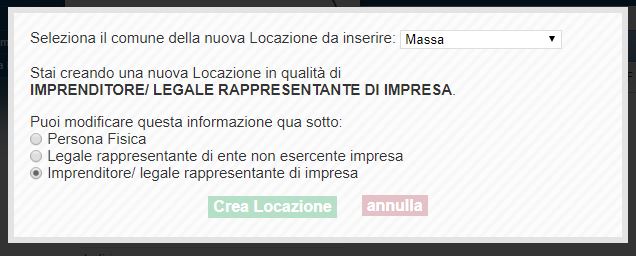 La voce “Stai creando una nuova Locazione in qualità di IMPRENDITORE/LEGALE RAPPRESENTANTE DI IMPRESA” che si vede in questa immagine di esempio, indica che la prima registrazione è stata effettuata con questo titolo, come promemoria.
La voce “Stai creando una nuova Locazione in qualità di IMPRENDITORE/LEGALE RAPPRESENTANTE DI IMPRESA” che si vede in questa immagine di esempio, indica che la prima registrazione è stata effettuata con questo titolo, come promemoria.
A questo punto, si clicchi su “Crea Locazione” e si confermi per registrare il nuovo alloggio:
Una volta confermata la creazione della nuova Locazione, la pagina sarà automaticamente reindirizzata al modulo di Comunicazione al Comune per il nuovo alloggio registrato:
Il “Codice dell’esercizio” che viene visualizzato in alto a sinistra nel modulo è il nuovo codice regionale univoco che identifica l’alloggio appena creato.
A questo punto si potrà procedere alla compilazione e salvataggio del modulo di Comunicazione come descritto ai punti 4 – 5 di questa guida.
8.1. Più alloggi registrati con lo stesso account: accedere ai diversi alloggi (compilazione modulo, accesso statistica)
Una volta registrato un nuovo alloggio con la procedura descritta al punto precedente, verrà data la possibilità ad ogni nuovo accesso di selezionare a quale alloggio (con rispettivo codice identificativo) si intende accedere (per terminare la compilazione del modulo di Comunicazione al Comune, o per accedere alla piattaforma di invio delle presenze per fini statistici).
Una volta effettuato il login con le proprie credenziali, la pagina presenterà un panello di ricerca, come sotto in immagine:
Per poter visualizzare l’elenco completo dei propri alloggi registrati (due o più), si proceda cliccando su “Cerca“, lasciando vuoti i campi della ricerca:
Come si vede in immagine, di sotto viene fornito l’elenco dei diversi alloggi registrati con il proprio account: sotto la colonna Tipo viene riportata sigla identificativa (LTI: “Locazione Turistica Imprenditoriale”; LTN: “Locazione Turistica Non Imprenditoriale”); sotto Comune il comune in cui si trova l’alloggio; sotto Insegna il proprio nome e la via dell’alloggio; sotto Codice regionale il codice identificativo univoco dell’alloggio.
NOTA BENE: sotto la colonna “Insegna” viene riportato il nome del locatore (se inserito in fase di registrazione; altrimenti è assente) e la via dell’alloggio (se è già stato compilato il modulo di registrazione).
I colori diversi sotto la colonna Insegna distinguono il diverso stato di compilazione del modulo di Comunicazione:
- Testo in grassetto, verde: il modulo di Comunicazione deve essere del tutto compilato;
- Testo in grassetto, viola: il modulo di Comunicazione è stato compilato solo parzialmente, deve essere terminato ed inviato;
- Testo normale: modulo compilato e terminato.
Per accedere al singolo pannello di ogni alloggio, si deve cliccare sul codice sotto la colonna Codice regionale:
A questo punto, si verrà riportati nel pannello dell’alloggio, da dove si potrà compilare o terminare il modulo, o accedere alla piattaforma per la statistica (per cui vedi il punto 9. Accedere alla piattaforma di invio dei dati a fini statistici (WebCheck-In)).
Una volta entrati sul pannello di un alloggio, si potrà spostarsi su un diverso alloggio cliccando sulla voce “Ricerca” nel menu sulla sinistra:
Da lì, si proceda con la stessa procedura descritta all’inizio di questa guida.
9. Accedere alla piattaforma di invio dei dati a fini statistici (WebCheck-In)
Con l’articolo 70 (“Locazioni Turistiche”) della Legge Regionale 86/2016, è stato introdotto l’obbligo di comunicazione della movimentazione (arrivi e partenze) turistica a fini statistici anche per le Locazioni Turistiche, come già per le altre tipologie di strutture ricettive.
Per poter adempiere a questo nuovo obbligo di legge, si potrà accedere ad una piattaforma online di registrazione delle presenze, che saranno automaticamente sincronizzate con la Provincia (per fini ISTAT). Una volta effettuato l’accesso con le proprie credenziali sul portale dedicato, si potrà accedere alla piattaforma telematica di invio delle presenze cliccando sul link alla voce “Link alla statistica – Clicca qui per comunicare la statistica“:
Cliccando sul link, verrà automaticamente aperta la piattaforma online per la registrazione delle presenze. La piattaforma presenta l’interfaccia che si vede qui sotto in immagine:
Questa piattaforma, denominata WebCheck-In, potrà consentire la registrazione degli ospiti per la loro comunicazione a fini statistici (Istat): perché le presenze vengano inviate, sarà sufficiente registrarle sulla piattaforma (attraverso la funzione Nuovo Arrivo), e verranno sincronizzate automaticamente (senza dover cliccare alcun tasto di “invio”).
Questo portale offre anche 2 funzioni ulteriori:
- Gestione degli adempimenti relativi all’Imposta di Soggiorno (invio dichiarazioni periodiche, Modello 21): solo nei Comuni aderenti al progetto Unicom;
- Possibilità di generazione delle schedine con i nominativi degli ospiti per caricarle tramite file sul portale della Questura AlloggiatiWeb.
Per supporto all’uso della piattaforma, sarà disponibile il servizio di assistenza via chat (in basso a dx su ogni pagina del portale alla voce “Supporto”, in orario 10-12.30 e 14.30-17.30); se necessario, sarà fissato un contatto telefonico direttamente con l’operatore.
Per leggere il Manuale d’uso della piattaforma, si clicchi su Aiuto – Leggi il Manuale:
10. Comunicare la chiusura definitiva dell’attività di Locazione Turistica (Cessazione)
Qualora l’attività di Affitto/Locazione Turistica venisse definitivamente interrotta dal locatore, è possibile effettuare una comunicazione apposita per dichiarare la chiusura definitiva della propria attività.
NOTA BENE: questa funzione non riguarda le chiusure o interruzioni “stagionali”, ma la definitiva cessazione dell’attività di affitto per un alloggio.
Per comunicare la chiusura definitiva dell’attività di Locazione Turistica per un alloggio, si proceda come indicato di seguito:
- Si acceda al proprio profilo (nel caso in cui si disponga di più alloggi affittati, si selezioni il codice identificativo dell’alloggio in oggetto);
- Si entri sull’ultima dichiarazione compilata, cliccando sulla data sotto la voce “Principale” nel box “Archivio delle Dichiarazioni” sulla destra:
- A questo punto si scorra fino in fondo alla pagina il modulo di dichiarazione compilata, per cliccare sul tasto rosso “Cessa Struttura“:
Il sistema proporrà un messaggio di conferma, in cui si dovrà inserire:
- la data di registrazione della cessazione;
- la data effettiva di cessazione (il giorno effettivo in cui viene conclusa definitivamente l’attività di Locazione Turistica).
Una volta impostate le date, si clicchi su “OK” per confermare la cessazione definitiva (o “annulla” per tornare indietro).
A questo punto, l’attività risulterà cessata:
Qualora si gestissero più alloggi, quelli chiusi e definitivamente cessati verrano evidenziati in grigio nelle ricerche:
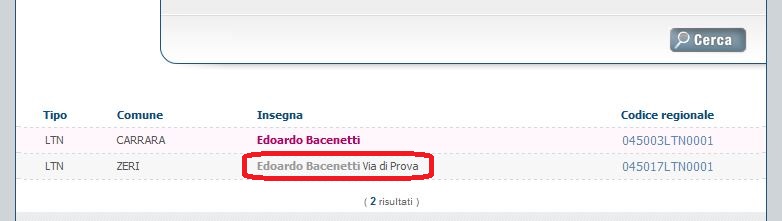 (Nell’immagine, il codice 045017LTN0001 è stato definitivamente chiuso e cessato, e viene quindi evidenziato in grigio nei risultati delle ricerche).
(Nell’immagine, il codice 045017LTN0001 è stato definitivamente chiuso e cessato, e viene quindi evidenziato in grigio nei risultati delle ricerche).
C) Intermediari (Agenzie Immobiliari/Property Manager/ecc.): deleghe, registrarsi come Intermedario
11. Delegare la gestione degli adempimenti telematici ad un Intermediario (Agenzia Immobiliare, Property Manager, …)
E’ possibile delegare la gestione della piattaforma telematica di invio dei dati per Istat (e, laddove attiva col progetto Unicom, per l’Imposta di Soggiorno) ad un Intermediario (Agenzia Immobiliare, Property Manager, ecc.) che gestisce il proprio alloggio allocato per uso turistico.
Per fare ciò, è necessario in prima istanza che l’Intermediario stesso si sia registrato al portale regionale (secondo quanto indicato al successivo punto 12. Intermediari (Agenzie Immobiliari, Property Manager, …) che gestiscono l’attività di Locazione Turistica per conto di proprietari), in modo tale da possedere il proprio codice identificativo regionale, di cui si dovrà disporre per poter effettuare la delega.
Per delegare la gestione degli adempimenti obbligatori (ISTAT) relativi al proprio alloggio ad un Intermediario (agenzia immobiliare, property manager, ecc.), si proceda cliccando sulla voce Delega Ag. Immobiliare nel menu sulla sinistra:
Una volta cliccato, si aprirà una sezione per ricercare gli Intermediari (Agenzie Immobiliari, Property Manager, ecc.) registrati (viene utilizzata la dicitura “Agenzia Immobiliare” come termine generico per ogni tipo di intermediario in generale):
Si potrà ricerca il proprio intermediario (Agenzia Immobiliare, Property Manager) andandone ad inserire il Codice Identificativo Regionale ed il Codice Fiscale dell’utente dell’Agenzia/Property Manager (entrambi i dati sono obbligatori). Cliccando poi “Cerca” verrà visualizzato il risultato dell’Intermediario ricercato:
Per delegare l’Intermediario (Agenzia Immobiliare, Property Manager, ecc.) alla gestione della propria piattaforma per gli adempimenti obbligatori (Istat), si deve cliccare sulla voce “Delega questa Agenzia” (la delega può essere successivamente rimossa).
A questo punto, l’intermediario (Agenzia Immobiliare/Property Manager/ecc.) troverà direttamente sul proprio account l’accesso per delega alla gestione dell’alloggio in affitto.
12. Intermediari (Agenzie Immobiliari/Property Manager/ecc.) che gestiscono l’attività di Locazione Turistica per conto di proprietari
Un Intermediario (Agenzia Immobiliare/Property Manager/ecc.) che gestisce l’attività di Locazione Turistica per conto di proprietari di appartamenti/immobili, può registrarsi al portale regionale per gestire gli adempimenti obbligatori relativamente all’Istat (inserimento arrivi e partenze) e, qualora attivo, dell’Imposta di Soggiorno.
Ogni appartamento/immobile deve comunque essere registrato singolarmente sul portale regionale, in modo tale che venga generato il proprio codice univoco identificativo e che possa essere compilata la rispettiva Comunicazione al Comune di pertinenza.
Ogni proprietario potrà poi, tramite apposita procedura sul nuovo portale regionale, effettuare una delega all’Intermediario (Agenzia Immobiliare/Property Manager) per la gestione della piattaforma degli adempimenti di legge (Istat + Imposta di Soggiorno dove attiva).
La procedura di delega telematica è illustrata al punto 11. Delegare la gestione degli adempimenti telematici ad un Intermediario (Agenzia Immobiliare, Property Manager, …).
Dunque anche gli Intermediari (Agenzie Imm./Property Manager), qualora volessero gestire i vari alloggi con un unico profilo, potranno registrarsi al portale, seguendo la procedura indicata di seguito.
12.1 Registrarsi come Intermediari, ricezione della delega dagli alloggi
Accedendo al link http://servizi.toscana.it/?tema=turismo si può selezionare la Provincia su cui si intende attivare il proprio profilo come intermediario.
NOTA BENE (1): si consiglia di registrare il profilo come Intermediario selezionando il Comune in cui risiede la sede dell’attività, oppure il Comune di maggiore concentramento degli alloggi gestiti.
NOTA BENE (2): l’operazione di delega telematica tra alloggi e intermediari può essere effettuata solo tra profili registrati all’interno della stessa Provincia. Questo significa che, qualora un Intermediario gestisse alloggi su Province diverse, si potrà procedere unicamente attivando un profilo come Intermediario su ogni Provincia.
NOTA BENE (3): si ricorda che le Province di Prato | Firenze | Pistoia sono escluse da questa casistica. Qualora l’intermediario (Agenzia/Property Manager) avesse sede in un Comune di queste 3 Province ma gestisse alloggi su altre Province della Toscana, dovrà attivare un profilo sulla Provincia degli alloggi.
Una volta selezionata la Provincia di registrazione, si deve cliccare sulla sezione dedicata agli Intermediari, alla voce Clicca qui se sei un’agenzia immobiliare o un intermediario (Property manager), e procedere la registrazione con i dati richiesti:
- Comune: il Comune in cui risiede l’attività di Agenzia/Property Manager o il Comune di uno dei propri alloggi gestiti (indifferentemente; il dato rilevante per poter ricevere la delega è la corrispondenza della Provincia);
- Insegna: nome dell’attività, o nome e cognome dell’intermediario;
- Codice Fiscale dell’intermediario (non la P.iva);
- indirizzo email;
- scelta della password.
La registrazione prosegue con il consenso al trattamento dei dati personali e con l’attivazione dell’account: si riceverà per email un messaggio di attivazione.
Dopo aver attivato l’account tramite email, si troverà la seguente pagina di riepilogo e conferma dei dati inseriti:
Si può procedere alla conferma ed attivazione definitiva dell’account, oppure tornare indietro (nel caso vi fossero errori) cliccando su “I miei dati contengono un errore. Ripeto la registrazione” (come nell’immagine di seguito):
Una volta invece confermato definitivamente l’account, si riceverà via email conferma delle credenziali di accesso ed il link alla pagina di login; verrà creato un codice identificativo dell’Agenzia Immobiliare/Property Manager con il codice TOP (sigla generica che sta per “Tour Operator”, ed identifica tutte le tipologie di intermediari), ad es.:
052032TOP0001 – 052: Prov. di Siena; 032: Comune di Siena; TOP: Tour Operator (=Intermediario); 0001: progressivo numerico.
Al momento del primo accesso al proprio profilo come Intermediari, verrà proposta la compilazione di un modulo anagrafico minimo con alcun dati personali e societari, come quello sotto in immagine:
Il modulo può essere compilato e terminato, spuntando la conferma di presa visione in fondo alla pagina e cliccando poi “Salva e verifica”. Dopo il primo salvataggio, restando o tornando sulla dichiarazione, si potrà terminarne definitivamente la compilazione cliccando “Termina e Invia Dichiarazione” in fondo a destra.
Il modulo di dichiarazione è comunque facoltativo (la legge regionale 86/2016 non richiede alcuna comunicazione da parte degli Intermediari). Per ignorarlo, è sufficiente cliccare su Archivio Storico nell’angolo in alto a sinistra, per spostarsi sulle altre funzioni del profilo (selezione degli alloggi in delega, registrazione di un alloggio a proprio nome).
Dall’interfaccia di gestione del profilo come Intermediario si potrà accedere alla piattaforma per la registrazione dei dati a fini Istat e Imposta di Soggiorno (dove attiva) per tutte le Locazioni Turistiche che avranno effettuato delega verso l’Agenzia Imm./Property Manager.
NOTA BENE: al fine di ricevere la delega telematica dai vari alloggi dei proprietari, l’Intermediario dovrà fornire ai propri clienti 2 dati: il codice identificativo del profilo come Intermediario (es. 052032TOP0001); e il codice fiscale dell’utente che si è registrato per creare il profilo come Intermediario (l’agente immobiliare o il property manager).
La procedura che dovrà essere tenuta dai locatori per assegnare delega all’agenzia/property manager è illustrata al punto 11. Delegare la gestione degli adempimenti telematici ad un Intermediario (Agenzia Immobiliare, Property Manager, …) di questa guida.
12.2 Accedere ai vari alloggi gestiti in delega
Facendo accesso al portale con le credenziali del profilo come Intermediario, l’interfaccia del portale si presenterà come segue (esempio in immagine):
In basso viene fornito automaticamente l’elenco degli alloggi che sono gestiti in delega. Per accedere al profilo di un alloggio è sufficiente cliccare sul codice regionale dell’alloggio.
NOTA BENE (1): Per accedere al pannello di comunicazione delle presenze a fini statistici, una volta selezionato il codice dell’alloggio, si veda il punto 9. Accedere alla piattaforma di invio dei dati a fini statistici (WebCheck-In) di questa guida.
NOTA BENE (2): Cosa fare nel caso in cui il gestore dell’Agenzia Immobiliare/Property Manager, già registrato con profilo come Intermediario, sia anche proprietario di un alloggio destinato a Locazione Turistica? Come è possibile registrarsi anche come proprietari?
Per una guida alla gestione di questa casistica si veda il punto 13. Intermediari (Agenzie Imm./Property Manager) proprietari di un alloggio privato affittato a Locazione Turistica. Come registrare il proprio alloggio di questa guida.
13. Intermediari (Agenzie Imm./Property Manager) proprietari di un alloggio privato affittato a Locazione Turistica. Come registrare il proprio alloggio
Può darsi che un intermediario (Agente Immobiliare/Property Manager/ecc.) sia anch’egli proprietario di un alloggio destinato a Locazione Turistica.
Il sistema consente di gestire questa casistica permettendo la registrazione di un alloggio a proprio titolo direttamente dal profilo come Intermediario (con sigla “TOP”) già registrato.
NOTA BENE (1): Se dunque si è registrato in prima istanza il profilo a titolo di Intermediario, e si intende quindi procedere alla registrazione (con lo stesso account: Codice Fiscale e password) del proprio alloggio privato affittato come Locazione Turistica, si prosegua nella lettura qui sotto.
La Provincia dell’alloggio creato coinciderà con quella della Provincia in cui è stato registrato il profilo come Intermediario (saranno selezionabili solo i Comuni all’interno di quella Provincia).
NOTA BENE (2): Se invece si è prima registrato il proprio alloggio privato, e si intende successivamente attivare un profilo anche come Intermediario, si legga il punto 14. Locatori che operano anche come intermediari. Passare da un profilo come locatore ad un profilo come Intermediario (Agenzia Imm./Property Manager) all’interno della stessa Provincia di questa guida.
Una volta effettuato il login con le proprie credenziali, dal menu di ricerca si selezioni il codice identificativo del profilo come Intermediario (sigla “TOP”).
(Se ancora non si sono ricevute deleghe, si sarà direttamente rimandati sulla home del proprio profilo come Intermediario).
Dal menu sulla sinistra, si selezioni la voce Inserisci Nuova Locazione (come di sotto in immagine):
Questa funzione consentirà all’Intermediario di registrare il proprio alloggio (e successivi, se presenti). Si aprirà una finestra per selezionare il Comune in cui si trova l’alloggio e per specificare qualora l’attività di Locazione Turistica venga effettuata a titolo di Persona Fisica o in qualità di Legale Rappresentante di Impresa (con Partita Iva):
Cliccando sul tasto verde Crea Locazione verrà registrato l’alloggio, con rispettivo codice identificativo.
Si verrà automaticamente riportati alla compilazione del modulo di dichiarazione per quell’alloggio, come illustrato ai punti 4. Compilazione della Comunicazione al Comune e 6. Salvataggio e invio della Comunicazione al Comune di questa guida.
Per accedere successivamente al proprio alloggio, sarà sufficiente fare login al portale con le proprie credenziali, e selezionare il codice identificativo dell’alloggio nel pannello di ricerca (l’alloggio sarà elencato assieme agli eventuali altri alloggi gestiti in delega).
14. Locatori che operano anche come intermediari. Passare da un profilo come locatore ad un profilo come Intermediario (Agenzia Imm./Property Manager) all’interno della stessa Provincia
Qualora un Intermediario (Agente Immobiliare/Property Manager/ecc.) fosse anche allo stesso tempo proprietario di un alloggio destinato a Locazione Turistica, e avesse in prima istanza attivato un profilo sul portale come locatore, potrà eseguire un up-grade del proprio profilo per integrare anche le funzionalità di Intermediario.
Una volta effettuato l’accesso al proprio account, si consideri la voce Upgrade account: diventa agenzia immobiliare / intermediario (Property manager) nel menu sulla sinistra.
Cliccando su questa voce, si aprirà una finestra per l’indicazione del nome che si intende dare al profilo come Intermediario in creazione (si può inserire il proprio nome, oppure la denominazione dell’esercizio).
Dopo aver inserito la denominazione, si proceda cliccando su OK e successivamente sul tasto verde Crea Nuova per avviare la creazione del profilo come Intermediario (oppure annulla per tornare indietro):
NOTA BENE: al momento della creazione, verrà generato un codice identificativo del profilo come Intermediario (sigla “TOP”). Questo codice riporterà la stessa sigla identificativa di Provincia+Comune (le prime 6 cifre del codice) dell’alloggio privato registrato in prima istanza.
Una volta creato, si verrà riportati automaticamente su di un pannello di ricerca che mosterà, nell’elenco, i propri profili registrati: il primo come alloggio (con siglia LTN/LTI) e il profilo come Intermediario (con sigla TOP).
Cliccando sul codice si potrà accedere rispettivamente all’uno o all’altro profilo.
D) Locazioni Turistiche che erano già registrate su Unicom (Imposta di Soggiorno)
15. Locazioni Turistiche già registrate sul portale comunale Unicom per la gestione dell’Imposta di Soggiorno (con codice provvisorio “AFT”)
Attenzione: questo messaggio è rivolto a quelle Locazioni Turistiche che si trovano in Comuni Toscani che utilizzano la piattaforma Unicom per la gestione dell’Imposta di Soggiorno, e che si erano già registrati al portale con il codice struttura provvisorio “AFT” per adempiere agli obblighi di comunicazione (dichiarazioni periodiche, modello 21) verso il Comune.
Anche queste strutture hanno l’obbligo di registrarsi sul nuovo portale regionale.
Il vecchio codice “AFT” verrà in seguito cessato, e l’accesso al portale con le credenziali fino usate su Unicom sarà disabilitato. Sarà comunque mantenuto lo storico delle adempienze gestite con il codice AFT fino al 28 Febbraio 2019.
Da un punto di vista operativo, ciò che cambierà sarà fondamentalmente la pagina di accesso alla piattaforma di gestione degli adempimenti (Imposta di Soggiorno + Istat): non si accederà più da Unicom, ma dal nuovo portale regionale (seguendo la procedura di registrazione). La piattaforma di gestione degli adempimenti rimarrà la medesima utilizzata finora. Per adempiere al nuovo obbligo Istat, sarà sufficiente inserire le presenze dalla sezione Nuovo Arrivo, che saranno automaticamente inviate alla Provincia a fini statistici.
16. Passaggio da Unicom al nuovo portale (MOTouristOffice): trasferire manualmente i dati dell’Imposta di Soggiorno del 2019
Menu
- Introduzione
- Da quando diventa obbligatoria la comunicazione delle presenze per fini statistici?
- Come “trasferire” i dati delle dichiarazioni dell’Imposta di Soggiorno da Unicom al nuovo portale?
Introduzione
La nuova piattaforma di registrazione per le Locazioni Turistiche – denominata MOTouristOffice – consente di poter adempiere all’obbligo di comunicazione delle presenze turistiche per fini statistici (ISTAT), introdotto dalla Legge Regionale 86/2016.
Inoltre, per le Locazioni Turistiche dei Comuni Toscani aderenti al progetto UNICOM, la nuova piattaforma sarà utile anche alla gestione degli adempimenti obbligatori per l’Imposta di Soggiorno (invio delle dichiarazioni periodiche, gestione versamenti, Modello 21, ecc.).
Fino al 1 Marzo 2019, era possibile per i locatori di questi Comuni la registrazione alla piattaforma Unicom per adempiere ai soli obblighi relativi all’Imposta di Soggiorno; con l’introduzione del nuovo obbligo di comunicazione delle presenze per fini statistici, si rende necessario utilizzare solo la nuova piattaforma con nuovo codice identificativo (con sigla LTN/LTI) per entrambi gli adempimenti (Istat+Imposta); la piattaforma Unicom invece non dovrà più essere utilizzata.
NOTA BENE: può darsi che nel passaggio da Unicom alla nuova piattaforma MOTouristOffice, siano stati fatti inserimenti e salvataggi relativi al 2019 divisi tra una piattaforma e l’altra.
Si seguano le indicazioni di seguito per uniformare la propria situazione nel passaggio alla nuova piattaforma (sia per Istat che per Imposta di Soggiorno).
Da quando diventa obbligatoria la comunicazione delle presenze per fini statistici?
A partire dal 1 Marzo 2019 è stato reso disponibile il portale MOTouristOffice per consentire alle Locazioni Turistiche di 7 province della Toscana (Arezzo, Grosseto, Lucca, Livorno, Massa-Carrara, Pisa, Siena) di adempiere a 2 obblighi introdotti dalla Legge Regionale 86/2016:
- la compilazione e trasmissione di una comunicazione (con dati anagrafici, catastali, ecc.) per il Comune di pertinenza;
- la trasmissione periodica delle presenze turistiche per fini statistici (Istat).
La registrazione alla nuova piattaforma deve essere effettuata entro 30 gg dalla stipulazione del primo contratto di locazione successivo al 1 Marzo 2019: ad esempio, qualora un locatore avesse stipulato il primo contratto di locazione (successivo al 1 Marzo 2019) il 4 Aprile 2019, avrà tempo entro 30 giorni dal 4 Aprile per effettuare la registrazione al portale e la compilazione della scheda di dichiarazione.
Con la registrazione al portale nei termini richiesti, si devono iniziare a trasmettere le presenze turistiche per fini statistici (Istat).
NOTA BENE: le presenze registrate su Unicom non vengono trasmesse all’Istat. Pertanto, qualora dopo la registrazione si dovesse inavvertitamente continuare a lavorare con Unicom, le presenze lì inserite non saranno comunicate all’Istat e si risulterà pertanto inadempienti per il mese in oggetto.
Come “trasferire” i dati delle dichiarazioni dell’Imposta di Soggiorno da Unicom al nuovo portale?
Può darsi che, nei mesi precedenti la nuova registrazione, siano stati inseriti ospiti e salvate dichiarazioni (parziali o complete) per l’Imposta di Soggiorno. E’ possibile effettuare un’operazione di copia manuale dei dati delle dichiarazioni per l’imposta di soggiorno da Unicom al nuovo portale.
NOTA BENE: questa operazione permette di velocizzare unicamente gli adempimenti relativi all’Imposta di Soggiorno (dichiarazioni); nel caso in cui, successivamente alla registrazione al nuovo portale MOTouristOffice, si fosse continuato a registrare le presenze su Unicom, si dovrà procedere ad una seconda registrazione degli ospiti sul nuovo portale (per non risultare inadempienti verso Istat).
Esempio: copiare i dati dell’Imposta di Soggiorno per i primi mesi del 2019 gestiti ancora con Unicom
Si riporta di seguito un esempio di un locatore che ha utilizzato Unicom fino a Marzo 2019, registrandosi al nuovo portale MOTouristOffice ad Aprile 2019, per un Comune il cui periodo d’imposta è quadrimestrale (Gennaio-Aprile): i primi 3 mesi sono stati gestiti su Unicom, mentre il quarto sul nuovo portale.
- Rispetto all’adempimento Istat: dovrà inserire le presenze sul nuovo codice da Aprile in poi (l’obbligo parte da Aprile);
- Rispetto all’Imposta di Soggiorno: per gestire tutta la dichiarazione (e rispettivo versamento) del primo quadrimestre su un unico codice, si dovrà copiare i dati parziali dei primi 3 mesi del quadrimestre sul nuovo codice.
Sul vecchio codice di Unicom (con sigla “AFT”) sono stati inseriti gli ospiti fino a Marzo 2019, quindi sono presenti i riepiloghi dell’imposta di soggiorno per i primi 3 mesi (Gennaio-Febbraio-Marzo) del 2019. Sul nuovo codice (con siglia “LTN”) il locatore avrà invece cominciato ad inserire gli ospiti da Aprile in poi, per cui sarà presente il solo riepilogo di Aprile per Imposta di Soggiorno.
Per completare la dichiarazione del quadrimestre sul nuovo codice LTN, si deve andare a copiare i dati dei primi 3 mesi (su Unicom) per poi compilare manualmente le dichiarazioni parziali dei primi 3 mesi sul nuovo portale.
Si deve allora procedere con 2 azioni distinte:
- Copiare i dati (dell’Imposta di Soggiorno) dei primi 3 mesi su Unicom;
- Compilare manualmente le rispettive dichiarazioni parziali sul nuovo codice LTN.
Copiare i dati dell’Imposta di Soggiorno da Unicom
Si acceda al proprio profilo Unicom e ci si sposti alla sezione Adempimenti Istituzionali > Calcolo e Invio:
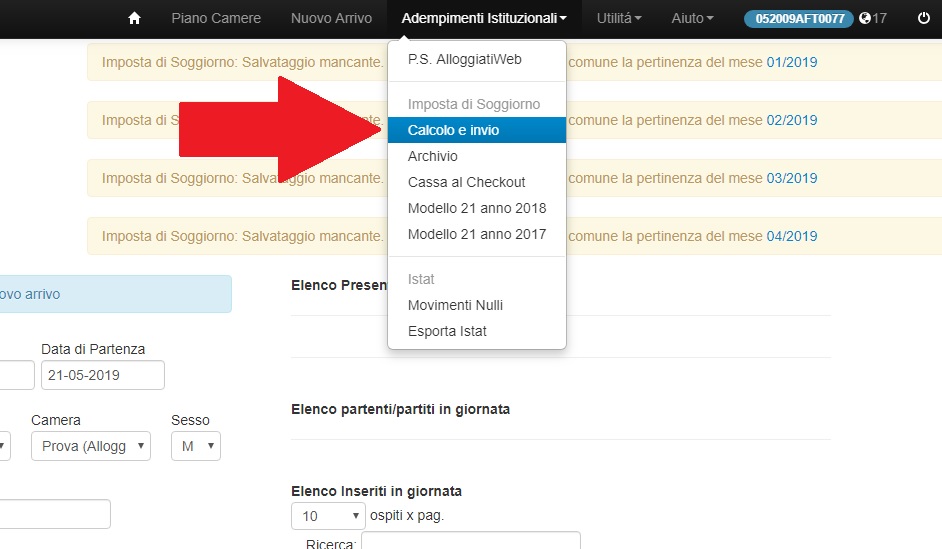 Come si vede dal codice in alto a destra 052009AFT0077 si tratta di un vecchio codice Unicom con sigla provvisoria “AFT”.
Come si vede dal codice in alto a destra 052009AFT0077 si tratta di un vecchio codice Unicom con sigla provvisoria “AFT”.
Dal menu di ricerca dei mesi, si selezioni il primo mese del periodo (Gennaio 2019), cliccando poi “ricerca“:
A questo punto, verrà visualizzato il riepilogo delle presenze e degli importi riscossi per il mese di Gennaio 2019:
- Totali per Imposta di Soggiorno: viene riportato il riepilogo totale di ospiti, pernotti e importo del mese in oggetto (NOTA BENE: sono questi i dati che dovranno essere copiati);
- Dettagli per Imposta di Soggiorno: viene riportato l’elenco degli ospiti che generano il riepilogo superiore.
Si deve procedere a copiare (su un foglio, o su un file di testo sul proprio computer, o salvando la schermata) i dati totali di riepilogo del mese, che dovranno essere riportati sul nuovo codice LTN/LTI:
Allo stesso modo, si procederà copiando anche i riepiloghi totali dei mesi successivi (nel caso in oggetto, Febbraio e Marzo).
Compilare manualmente le rispettive dichiarazioni parziali sul nuovo codice LTN
Una volta copiati i totali per tutti i mesi che servono (nel caso in esempio, i primi 3 mesi del quadrimestre Gennaio – Aprile 2019) si può uscire da Unicom (al quale non sarà più necessario fare accesso, se non per operazioni di controllo) per accedere invece al proprio profilo sulla nuova piattaforma MOTouristOffice con nuovo codice identificativo (sigla LTN/LTI), ed entrare nell’area di gestione degli adempimenti Istat+Imposta di Soggiorno (tramite il “Link alla statistica”).
Sul nuovo codice, si acceda alla sezione Adempimenti Istituzionali > Calcolo e Invio al primo mese del periodo quadrimestrale (Gennaio 2019) per inserire manualmente i dati della dichiarazione:
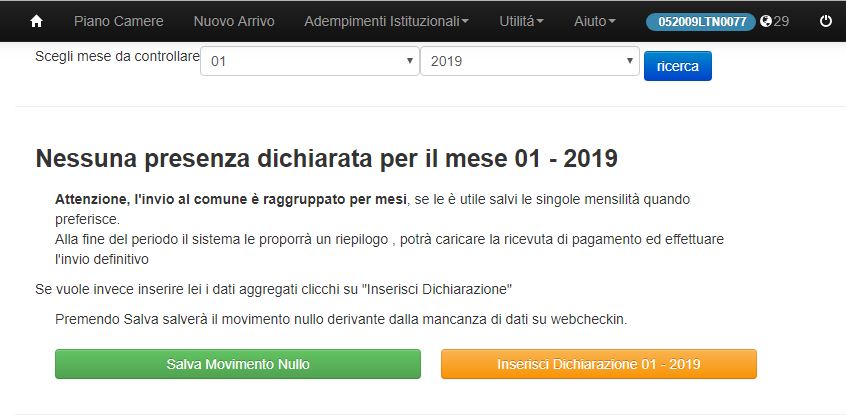 Come si vede dal codice in alto a destra 052009LTN0077 si tratta di un nuovo codice con sigla regionale “LTN”.
Come si vede dal codice in alto a destra 052009LTN0077 si tratta di un nuovo codice con sigla regionale “LTN”.
Per procedere alla compilazione manuale dei dati dell’imposta di soggiorno per questo mese, si deve cliccare sul tasto giallo Inserisci Dichiarazione 01 – 2019:
Si aprirà un modulo per la compilazione manuale dei dati totali dell’Imposta di Soggiorno per il mese in oggetto:
Il modulo deve essere ora manualmente compilato con i dati copiati da Unicom e relativi al mese di Gennaio 2019. In questo esempio, sulla base dei dati che erano presenti su Unicom (visti poco sopra), il modulo dovrà essere compilato come segue:
Si trattava di 3 ospiti per 8 pernotti totali soggetti a imposta: moltiplicati automaticamente per la tariffa di 0,50 € a notte (nel caso in esempio) viene automaticamente fornito il totale di 4,00 €. Inoltre, sono stati aggiunti anche i 2 ospiti esenti dal pagamento dell’Imposta di Soggiorno perché minori, per un totale di 4 pernotti.
Scorrendo in fondo al modulo, si potrà salvare l’inserimento cliccando Salva Inserimento:
Una volta effettuato il salvataggio, verrà compilata parzialmente con i dati relativi al mese di Gennaio la dichiarazione del quadrimestre in oggetto:
Per portare a termine l’aggiornamento della dichiarazione sul nuovo codice, sarà sufficiente ripetere l’operazione per gli altri mesi del periodo (nel caso in esempio, Febbraio e Marzo 2019).
NOTA BENE: quella appena descritta è una descrizione esemplificativa del processo di aggiornamento delle dichiarazioni dell’Imposta di Soggiorno nel passaggio da Unicom al nuovo portale MOTouristOffice. Nella descrizione si è portato ad esempio il caso di una locazione turistica in un Comune con periodo d’imposta quadrimestrale; per ripetere l’operazione ed applicarla al proprio caso, bisognerà tenere conto del periodo d’imposta vigente nel proprio Comune (es. trimestrale).